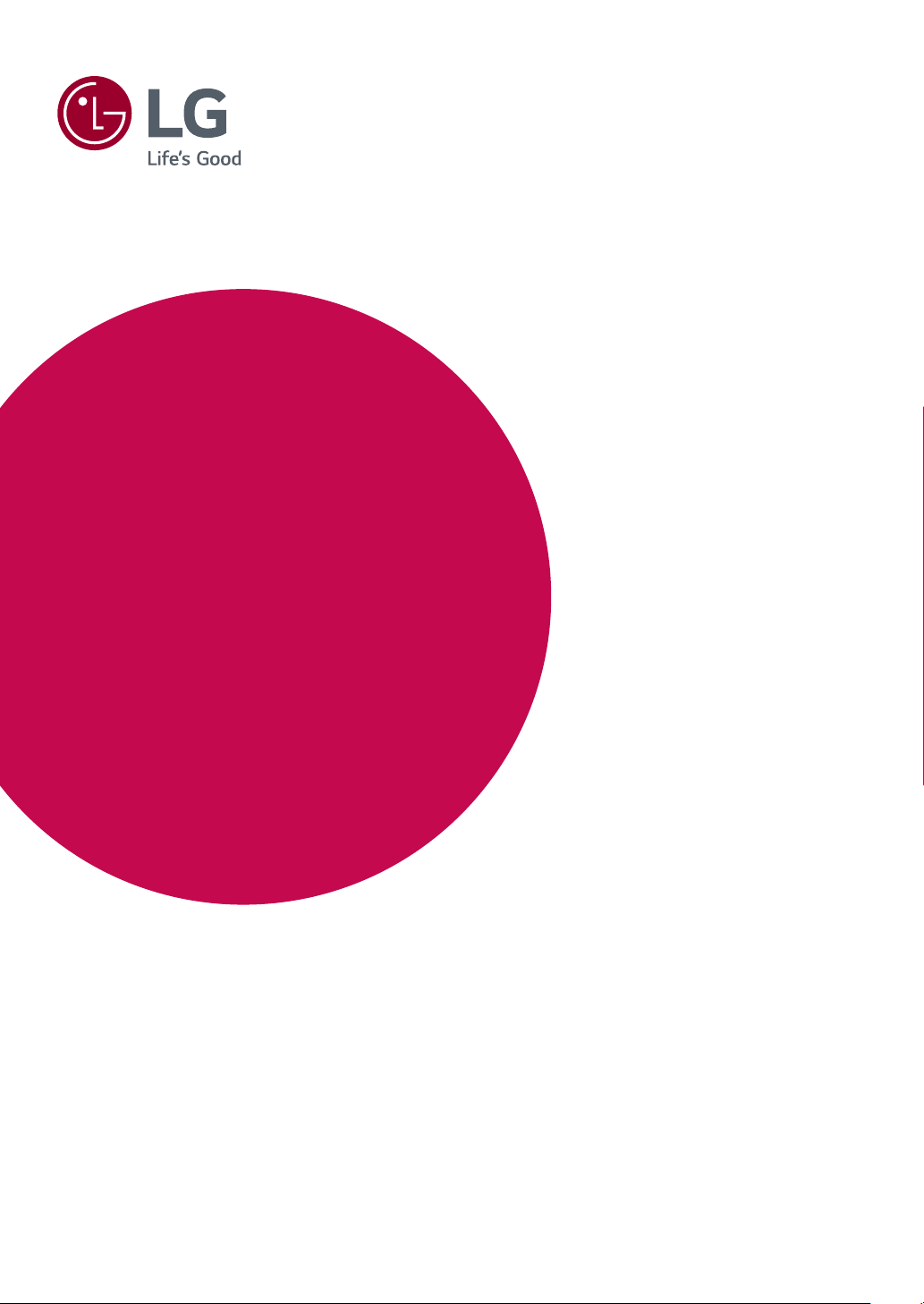
Benutzerhandbuch
IPS LEDMONITOR
LEDMONITOR*
* LED-Monitore von LG sind LCD-Monitore mit LED-Hintergrundbeleuchtung.
Bevor Sie das Produkt zum ersten Mal verwenden, lesen Sie diese
Sicherheitsinformationen aufmerksam durch.
31MU97
31MU97C
31MU97Z
www.lg.com
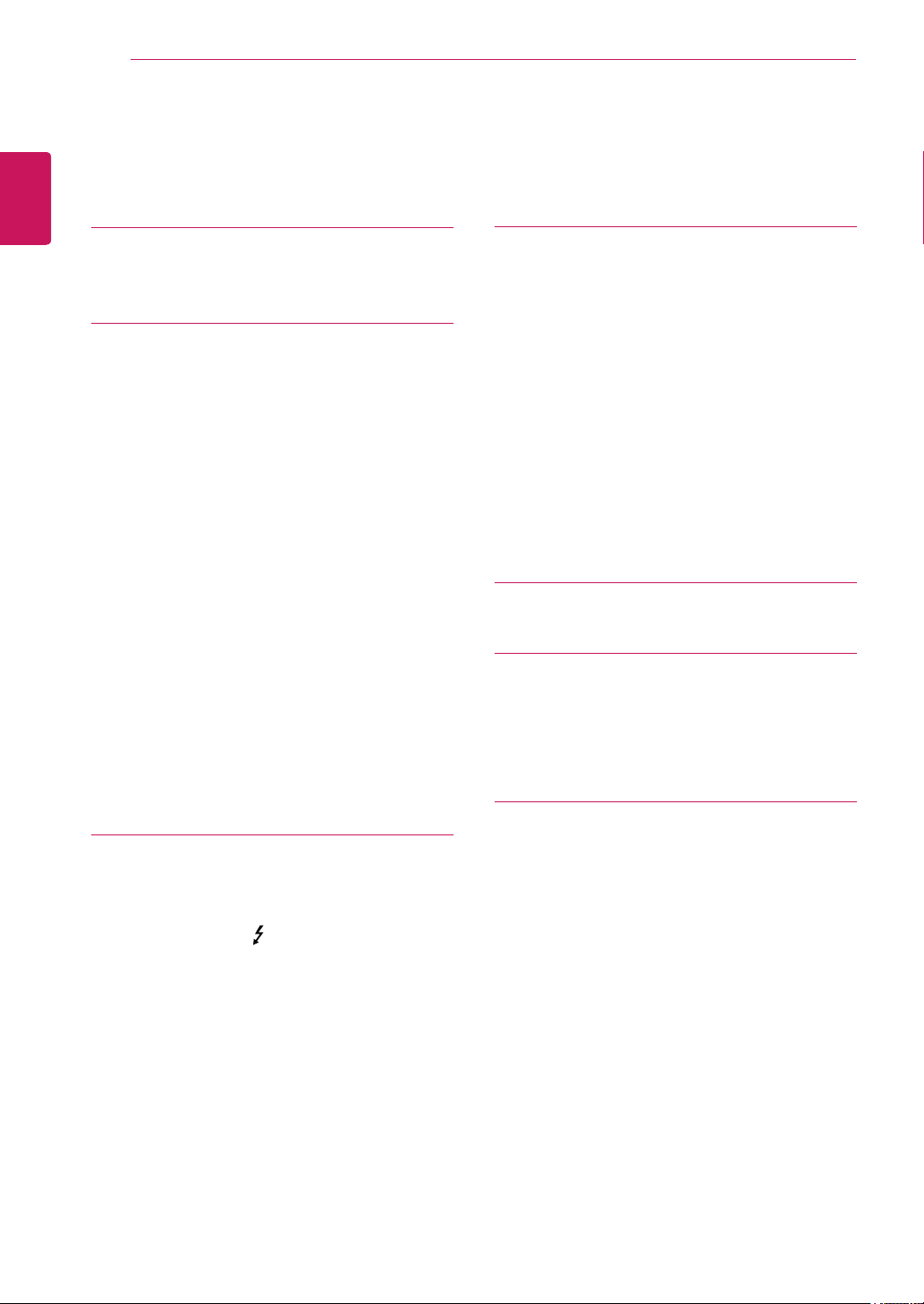
INHALTSVERZEICHNIS
2
DEUTSCH
INHALTSVERZEICHNIS
3 LIZENZ
4 MONTAGE UND
4 Packungsumfang
5 Beschreibung des Produkts und seiner
5 - So verwenden Sie die Joystick-Taste
6 - Eingangsanschluss
7 Bewegen und Anheben des Monitors
8 Installieren des Monitors
8 - Montieren des Standfußes
9 - Installation auf einem Tisch
9 - Anpassen der Standhöhe
10 - Anpassen des Winkels
10 - Sauberes Verlegen der Kabel
11 - Drehunktion
12 - Verwenden des Kensington-Schlosses
12 - Abnehmen des Standkörpers
13 - Installieren der Wandmontageplatte
13 - Installation an einer Wand
VORBEREITUNG
Tasten
20 BENUTZEREINSTELLUNGEN
20 Aktivieren des Hauptmenüs
20 - Hauptmenüfunktionen
21 Benutzereinstellungen
21 - Menüeinstellungen
22 - Verhältnis
23 - Funktion
25 - PBP
27 - Bild
29 - Farben
30 - Einstellungen
32 - Zurücksetzen
33 FEHLERBEHEBUNG
35 PRODUKTSPEZIFIKATION
37 Werksunterstützungsmodus
37 HDMI-Timing (Video)
37 Power-LED
38 KORREKTE HALTUNG
15 VERWENDEN DES MONITORS
15 Anschluss eines PCs
15 - HDMI-Anschluss
16 - (Mini) DisplayPort-Anschluss
16 - Thunderbolt ( )-Verbindung
17 Anschließen an AV-Geräte
17 - HDMI-Anschluss
17 Anschließen von Peripheriegeräten
17 - USB-Kabelverbindung – PC
19 - Anschließen von Kopfhörern
38 Korrekte Haltung vor dem Monitor
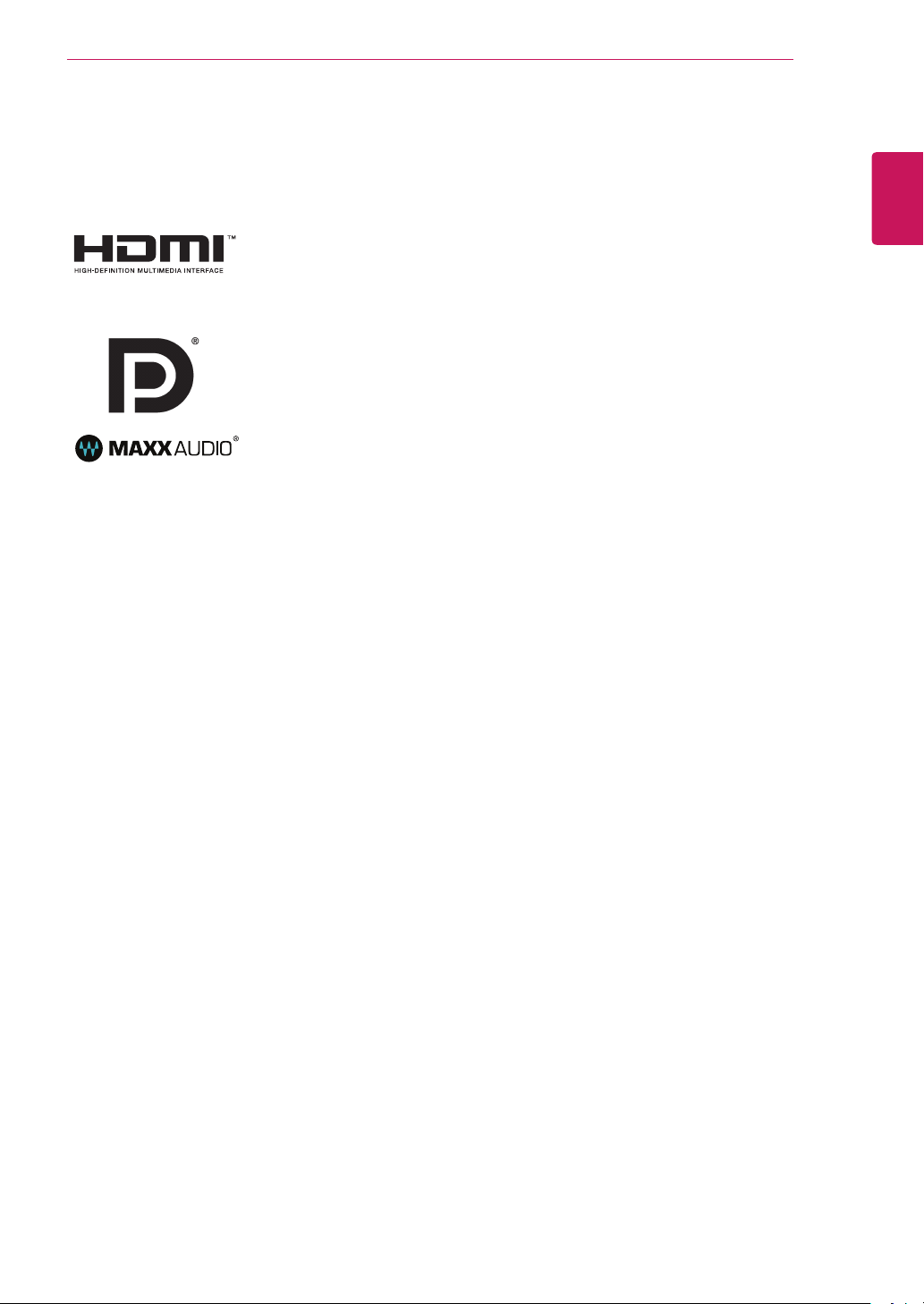
LIZENZ
3
LIZENZ
Für jedes Modell gelten andere Lizenzen. Weitere Informationen zur Lizenz erhalten Sie unter www.lg.com.
Die Begriffe HDMI und HDMI High-Definition Multimedia Interface sowie das
HDMI-Logo sind Marken oder eingetragene Marken von HDMI Licensing, LLC in
den Vereinigten Staaten und anderen Ländern.
VESA, das VESA-Logo, das DisplayPort Compliance-Logo und DisplayPort
Compliance-Logo für Dualmodus-Quellen sind jeweils eingetragene Marken der
Video Electronics Standards Association.
MaxxAudio und weitere MAXX Marken sind Warenzeichen und/oder
eingetragene Warenzeichen von Waves Audio Ltd.
DEUTSCH
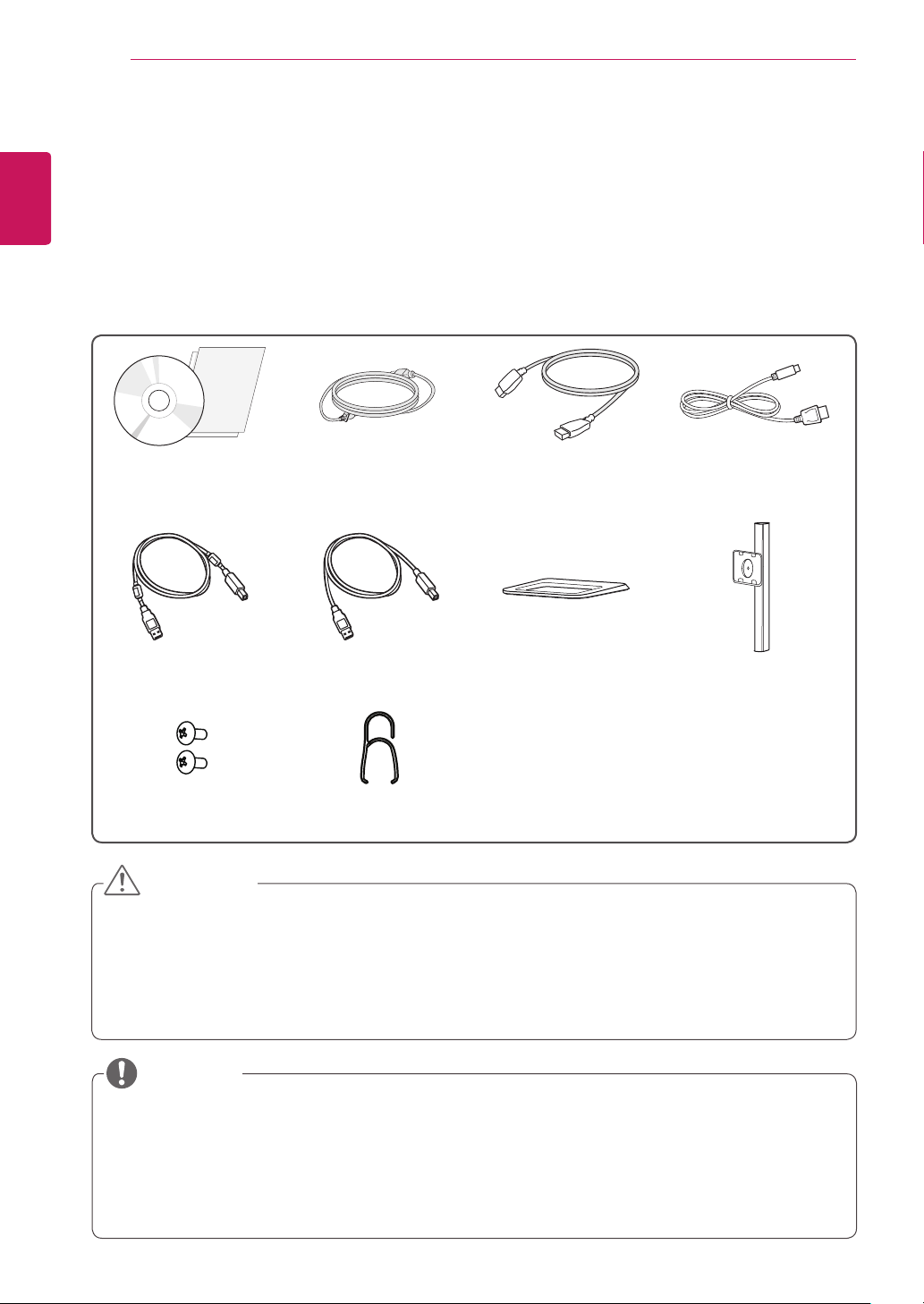
MONTAGE UND VORBEREITUNG
4
DEUTSCH
MONTAGE UND VORBEREITUNG
Packungsumfang
Prüfen Sie, ob alle Komponenten enthalten sind, bevor Sie das Produkt verwenden. Sollten Komponenten
fehlen, wenden Sie sich an den Händler, bei dem Sie das Produkt gekauft haben. Beachten Sie, dass das
Produkt und die zugehörigen Komponenten möglicherweise von den folgenden Abbildungen abweichen
können.
CD (Benutzerhandbuch /
Software / Anleitungen) /
Karten
Netzkabel HDMI-Kabel Mini DisplayPort-Kabel
oder
Ständerplatte Schraubenabdeckung Ständerplatte Standkörper
2 Schrauben
(M4 x L10)
Kabelhalter
VORSICHT
yUm die Sicherheit und Leistung des Produkts sicherzustellen, verwenden Sie nur Originalteile.
yDurch nachgemachte Produkte verursachte Beschädigungen werden nicht von der Garantie abge-
deckt.
yEs wird empfohlen, die mitgelieferten Zubehörteile zu verwenden.
yWenn Sie Kabel verwenden, die nicht von LG zertifiziert wurden, zeigt der Bildschirm eventuell nichts
oder Bildrauschen an.
HINWEIS
yDie Komponenten können von den hier aufgeführten Abbildungen abweichen.
yDie in dieser Bedienungsanleitung veröffentlichten Produktinformationen und technischen Daten kön-
nen im Rahmen von Produktverbesserungen ohne vorherige Ankündigung geändert werden.
yDie optionalen Zubehörteile können Sie in einem Elektronikfachgeschäft, in einem Online-Shop oder
bei dem Einzelhändler, bei dem Sie das Produkt gekauft haben, erwerben.
yDas im Lieferumfang enthaltene Netzkabel kann je nach Region abweichen.
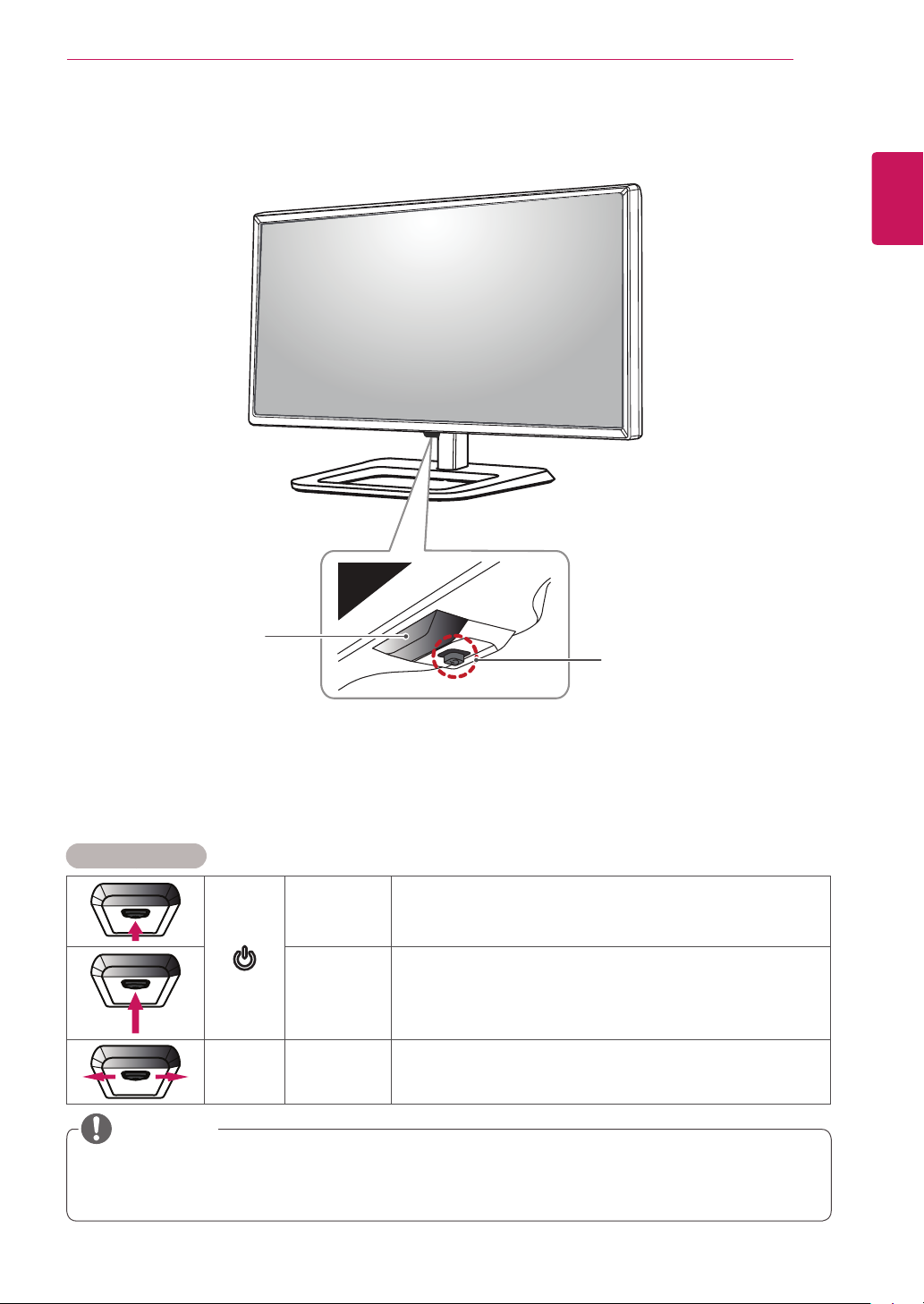
MONTAGE UND VORBEREITUNG
5
Beschreibung des Produkts und seiner Tasten
Power-LED
yEin: Einschalten
yAus: Ausschalten
Taste Joystick
DEUTSCH
So verwenden Sie die Joystick-Taste
Sie können die Funktionen des Monitors ganz einfach durch Drücken und Bewegen der Joystick-Taste
nach links und rechts mit Ihrem Finger steuern.
Grundfunktionen
Einschalten
Ausschalten
◄/►
Lautstärkere-
gelung
Steuerung
HINWEIS
yDie Joystick-Taste befindet sich an der Unterseite des Monitors.
yBevor Sie den Monitor einschalten, stellen Sie sicher, dass der Schalter auf der Rückseite des Pro-
dukts auf „Ein“ gestellt ist.
Drücken Sie mit ihrem Finger einmal auf die Joystick-Taste, um den
Monitor einzuschalten.
Drücken und halten Sie die Joystick-Taste, um den Monitor auszuschalten.
Sie können die Lautstärke regeln, indem Sie die Joystick-Taste
nach links bzw. rechts bewegen.

MONTAGE UND VORBEREITUNG
6
DEUTSCH
Eingangsanschluss
Schalter
Ein
AC-IN
AC-IN
31MU97 31MU97C
HDMI IN 1
H/P
HDMI IN 2
31MU97Z
HDMI IN 1
H/P
HDMI IN 2
mDP-IN
mDP-IN
DP-IN
DP-IN
USB UP
USB UP USB IN 1
USB IN 1
USB IN 2
5 V 1.1 A
USB IN 2
5 V 1.1 A
USB IN 3
USB IN 3
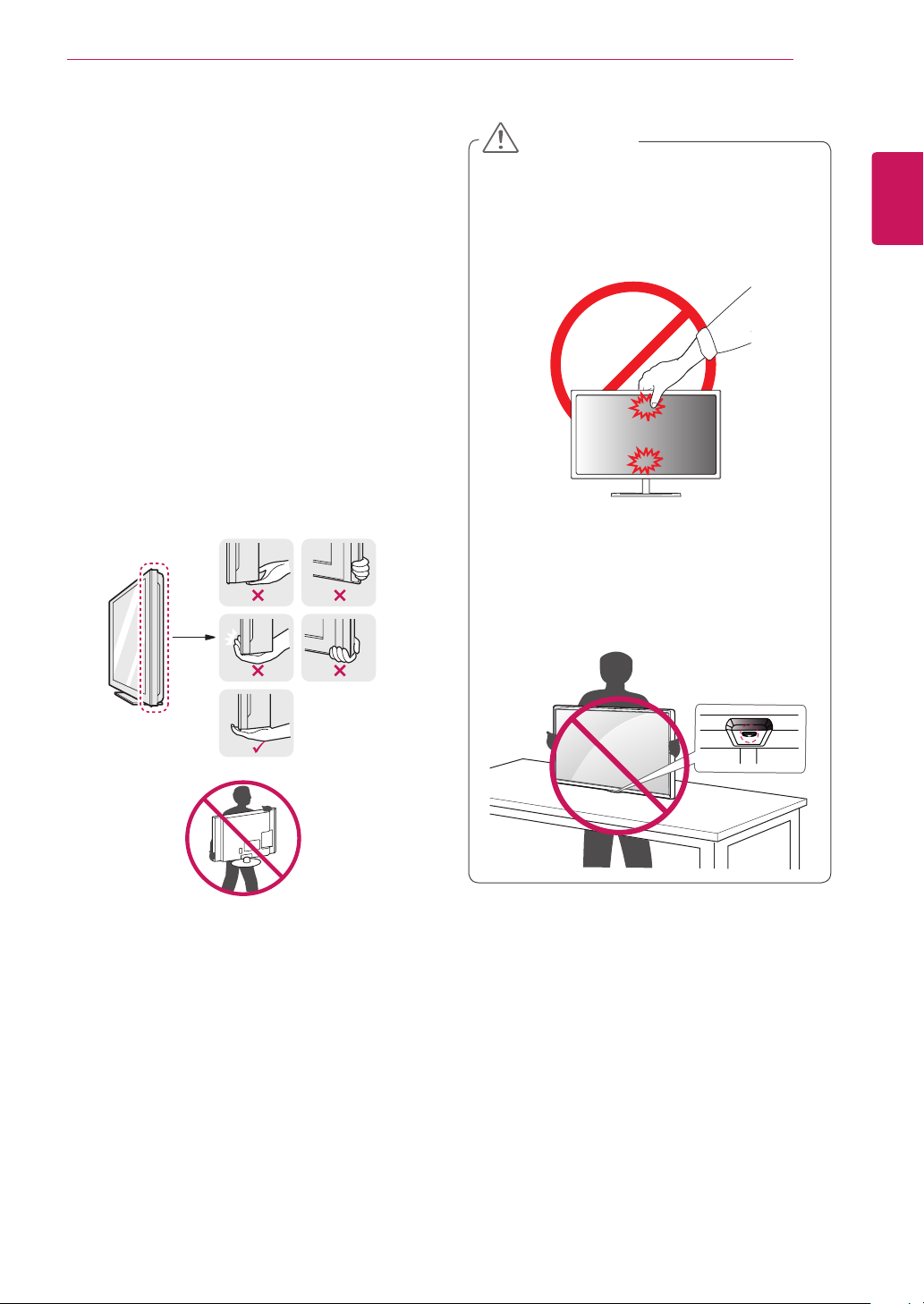
MONTAGE UND VORBEREITUNG
7
Bewegen und Anheben des Monitors
Gehen Sie nach den folgenden Anweisungen vor,
wenn Sie den Monitor bewegen oder anheben, um
Kratzer oder Beschädigungen am Monitor zu vermeiden und um unabhängig von Form und Größe
einen sicheren Transport zu gewährleisten.
yEs wird empfohlen, den Monitor in den Ori-
ginalkarton oder die Originalverpackung zu
stellen und dann zu bewegen.
yTrennen Sie das Netzkabel und alle weiteren
Kabel, bevor Sie den Monitor bewegen oder
anheben.
yHalten Sie den Monitor unten und an der Seite
am Rahmen gut fest. Halten Sie nicht den
Bildschirm selbst fest.
VORSICHT
yVermeiden Sie es nach Möglichkeit, den Bild-
schirm des Monitors zu berühren.
- Dies kann zu Schäden am Bildschirm oder
an den Pixeln führen, aus denen die Bilder
erzeugt werden.
yWenn Sie den Monitor ohne Standfußsockel
verwenden, kann der Monitor bei Betätigung
der Joystick-Taste umkippen. Dies kann zu
Schäden am Monitor und zu Verletzungen
führen. Zudem funktioniert die Joystick-Taste
möglicherweise nicht richtig.
DEUTSCH
yHalten Sie den Monitor so, dass der Bildschirm
Ihnen zugewandt ist, um ein Verkratzen des
Bildschirms zu verhindern.
ySetzen Sie den Monitor während des Trans-
ports keinen ruckartigen Bewegungen oder
starken Erschütterungen aus.
yHalten Sie den Monitor beim Bewegen auf-
recht, drehen Sie ihn niemals auf die Seite,
und kippen Sie ihn nicht seitwärts.
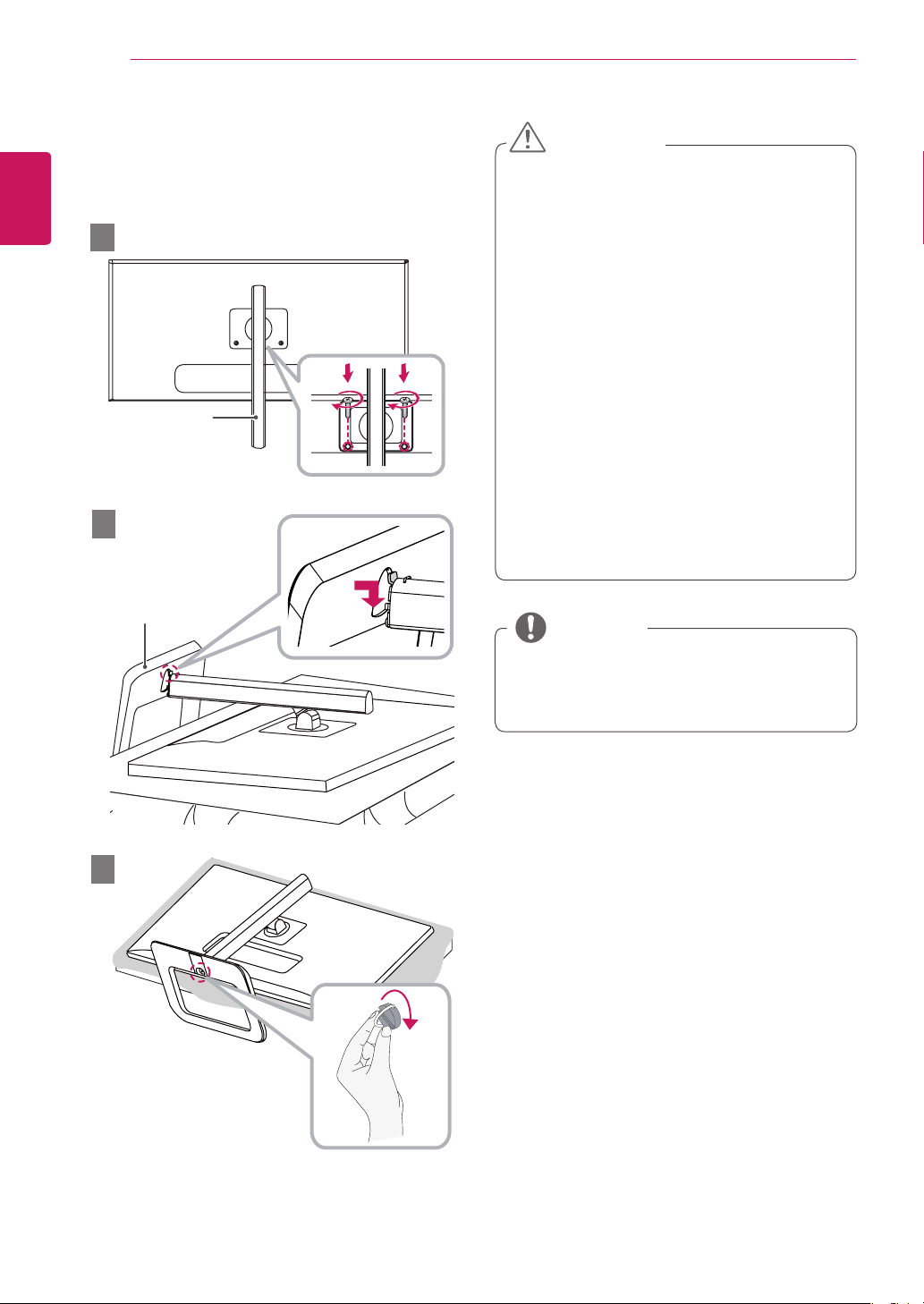
MONTAGE UND VORBEREITUNG
8
DEUTSCH
Installieren des Monitors
Montieren des Standfußes
1
2
Standkörper
Ständerplatte
VORSICHT
yUm den Bildschirm vor Kratzern zu schützen,
decken Sie die Oberfläche mit einem weichen Tuch ab.
yAbbildungen in diesem Dokument zeigen
typische Schritte und können möglicherweise
vom tatsächlichen Produkt abweichen.
yDurch übermäßige Krafteinwirkung bei der
Befestigung der Schrauben kann der Monitor
beschädigt werden. Auf diese Weise verursachte Schäden sind von der Produktgarantie nicht abgedeckt.
yTragen Sie den Monitor am Standfußsockel
nicht verkehrt herum. Der Monitor könnte
sich sonst vom Standfußsockel lösen und zu
Verletzungen führen.
yWenn Sie den Monitor heben oder verschie-
ben, berühren Sie dabei nicht den Bildschirm.
Die Kräfte, die dabei auf den Bildschirm
wirken, können Schäden verursachen.
HINWEIS
ySie können den Standfuß abnehmen, indem
Sie die Anbringung in umgekehrter Reihenfolge durchführen.
3
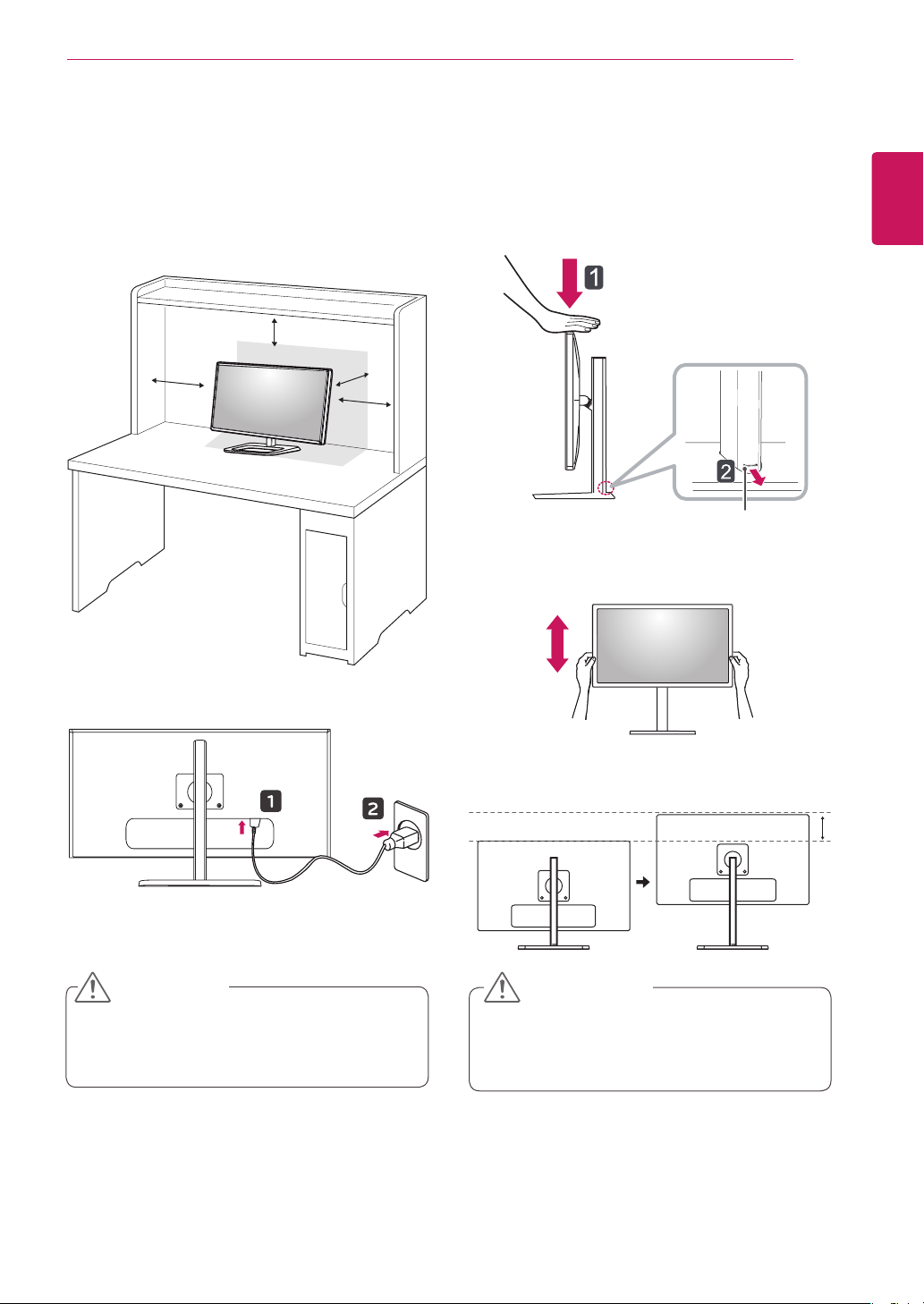
MONTAGE UND VORBEREITUNG
9
Installation auf einem Tisch
Heben Sie den Monitor an, und stellen Sie ihn
1
aufrecht auf den Tisch. Achten Sie auf einen
Abstand von mindestens 10 cm zur Wand, um
eine ausreichende Belüftung zu gewährleisten.
10 cm
10 cm
10 cm
10 cm
Anpassen der Standhöhe
Stellen Sie den am Standfußsockel montierten
1
Monitor aufrecht auf.
Drücken Sie den Monitor nach unten, und
2
ziehen Sie den Sicherungsstift heraus.
Monitor
Sicherungsstift
Halten Sie den Monitor sicher mit beiden Hän-
3
den fest, und passen Sie die Höhe an.
DEUTSCH
Schließen Sie das Netzkabel an das Produkt
2
an, bevor Sie es in die Steckdose stecken.
Drücken Sie auf die Joystick-Taste an der Un-
3
terseite des Monitors, um ihn einzuschalten.
VORSICHT
yTrennen Sie die Netzverbindung, bevor Sie
den Monitor bewegen oder aufbauen. Es besteht die Gefahr eines Stromschlags.
Die Höhe kann auf bis zu 140,0 mm ange-
4
passt werden.
ACHTUNG
yNachdem der Stift entfernt wurde, muss er
zum Anpassen der Höhe nicht wieder eingeführt werden.
140,0 mm
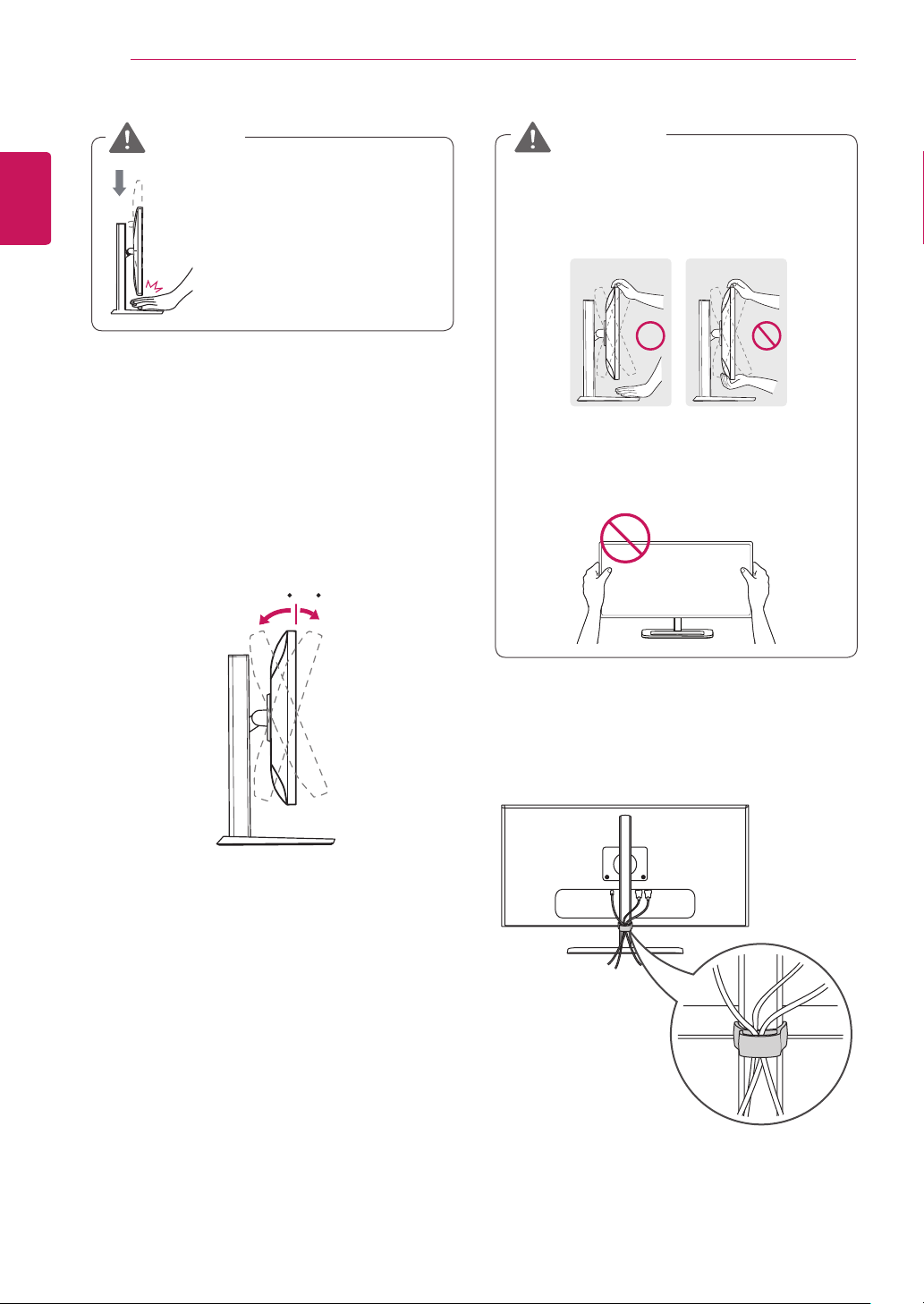
MONTAGE UND VORBEREITUNG
-515
-515
10
DEUTSCH
Anpassen des Winkels
1
2
WARNUNG
yHalten Sie Ihre Finger oder
Hände nicht zwischen den
Bildschirm und die Platte
(Gehäuse), wenn Sie die
Höhe des Bildschirms verändern. Sie könnten sich
verletzen.
Stellen Sie den am Standfußsockel montierten
Monitor aufrecht hin.
Passen Sie den Winkel des Bildschirms an.
Der Winkel des Bildschirms kann um bis zu
-5° nach vorne und um bis zu 15° nach hinten
geneigt werden, um ein angenehmes Betrachten zu gewährleisten.
-515
WARNUNG
yUm beim Anpassen des Bildschirms Verlet-
zungen an den Fingern zu vermeiden, halten
Sie den unteren Teil des Monitors nicht wie
nachfolgend gezeigt.
yAchten Sie darauf, den Bildschirmbereich
nicht zu berühren oder darauf zu drücken,
wenn Sie den Winkel des Monitors anpassen.
Rückseite
Vorderseite
Sauberes Verlegen der Kabel
Ordnen Sie die Kabel mit dem Kabelhalter wie in
der Abbildung dargestellt.
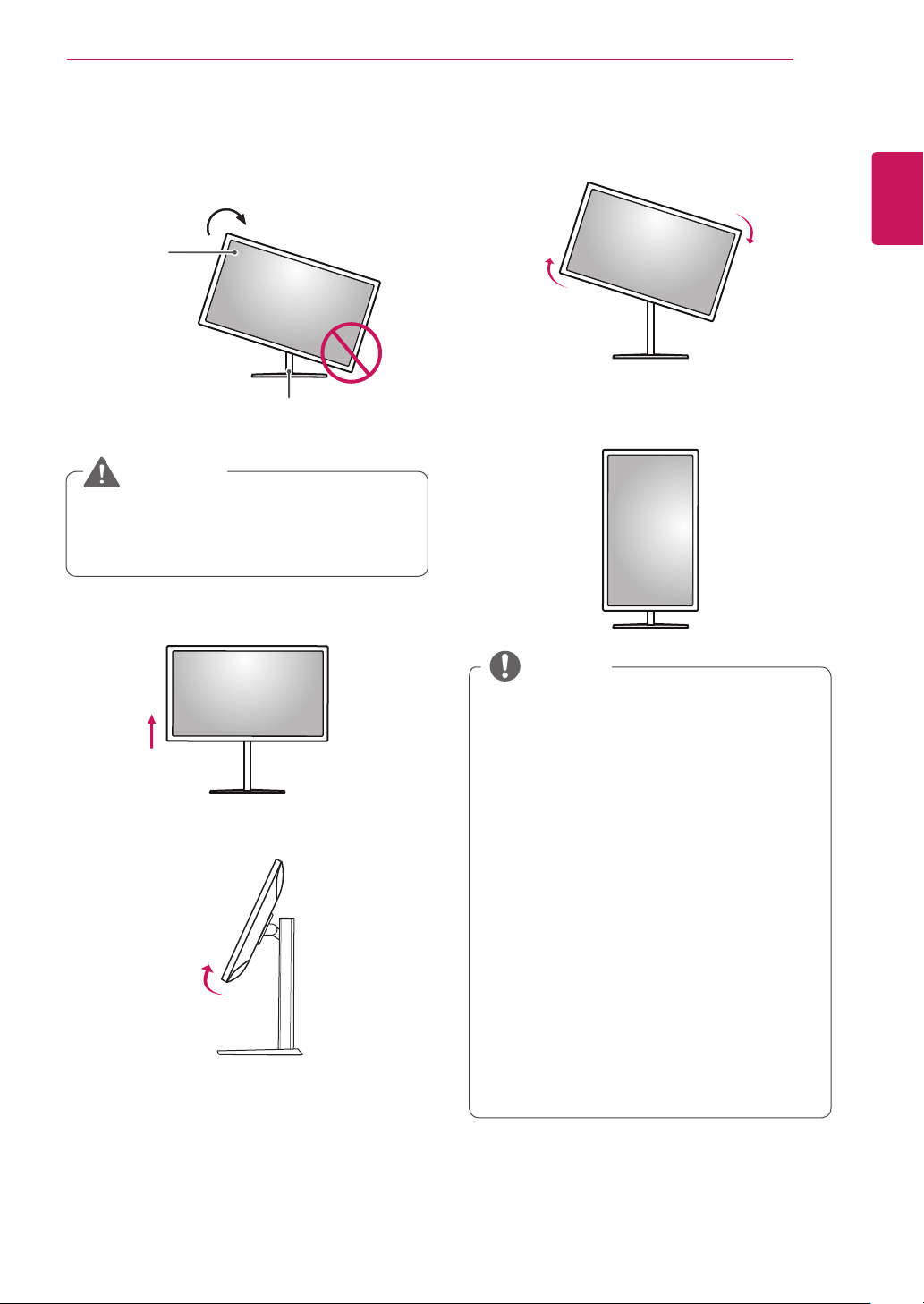
Drehunktion
Mit der Drehfunktion lässt sich der Monitor um 90°
im Uhrzeigersinn drehen.
Monitor
Standfuß
WARNUNG
yWenn Sie zur Nutzung der Drehfunktion den
Monitor drehen, dann achten Sie darauf,
dass er nicht den Standfußsockel berührt.
MONTAGE UND VORBEREITUNG
Drehen Sie den Monitor im Uhrzeigersinn wie
3
in der Abbildung dargestellt.
Schließen Sie die Installation ab, indem Sie
4
den Monitor um 90° wie in der Abbildung dargestellt drehen.
11
DEUTSCH
Heben Sie den Monitor so weit wie möglich
1
an.
Richten Sie den Monitorwinkel in Pfeilrichtung
2
wie in der Abbildung dargestellt aus.
15°
HINWEIS
yEine automatische Drehfunktion des Dis-
plays wird nicht unterstützt.
yDer Bildschirm kann durch das entsprechen-
de im Windows-Betriebssystem enthaltene
Tastenkürzel zum Drehen des Bildschirms
leicht gedreht werden. Beachten Sie, dass
einige Versionen von Windows und einige
Grafikkartentreiber möglicherweise andere
Einstellungen für das Tastenkürzel zum Drehen des Bildschirms verwenden oder es gar
nicht unterstützen.
yUnterstützte Windows-Versionen: Windows 7
und Windows 8.1
yWindows-Tastenkürzel zum Drehen des Bild-
schirms
- 0°: Strg + Alt + Pfeiltaste nach oben (↑)
- 90°: Strg + Alt + Pfeiltaste nach links (←)
- 180°: Strg + Alt + Pfeiltaste nach unten (↓)
- 270°: Strg + Alt + Pfeiltaste nach rechts (→)
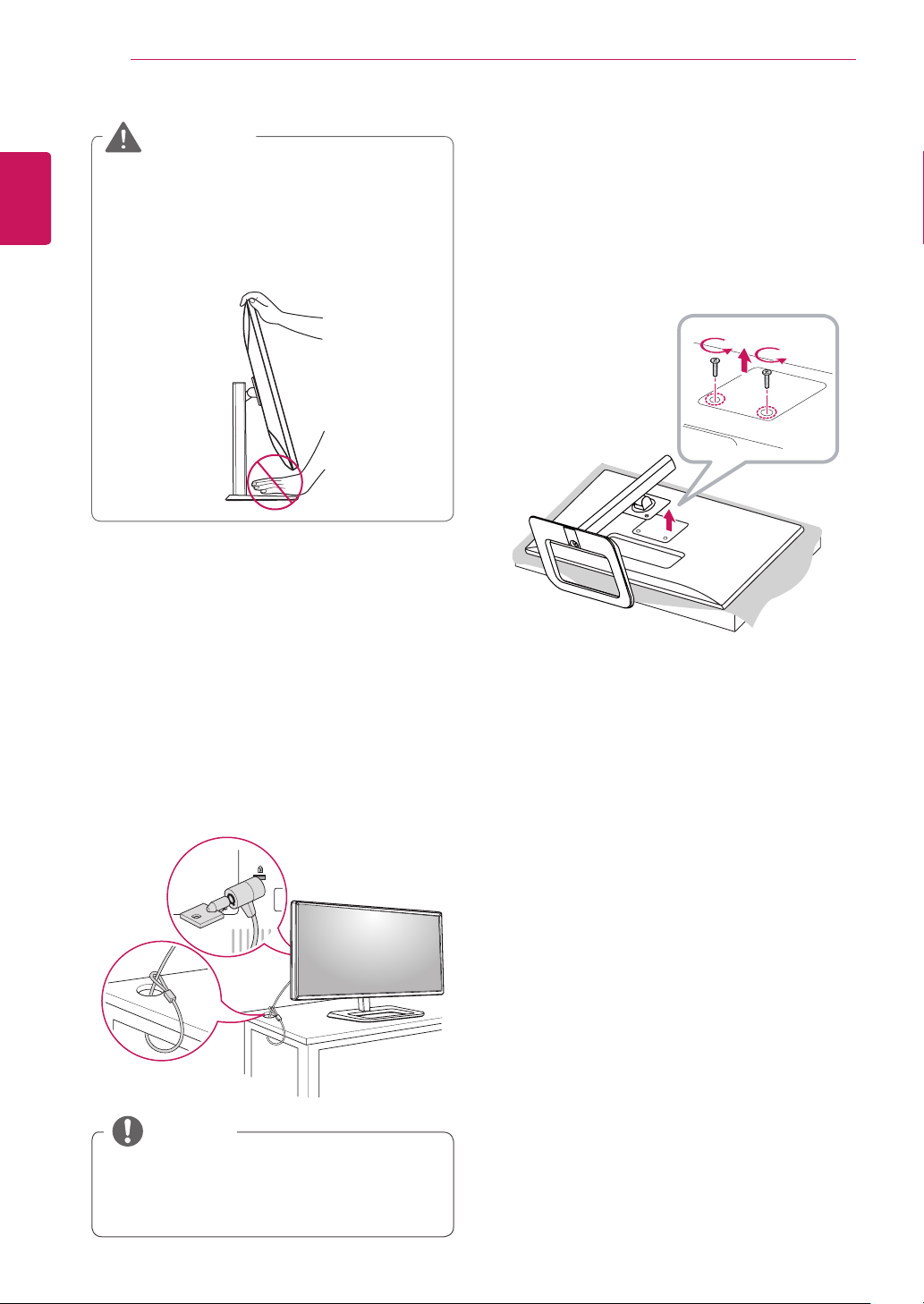
MONTAGE UND VORBEREITUNG
12
DEUTSCH
Verwenden des KensingtonSchlosses
Der Anschluss für das Kensington-Sicherheitssystem befindet sich auf der Rückseite des Monitors.
Weitere Informationen zur Installation und Verwendung finden Sie in der Bedienungsanleitung
für das Kensington-Schloss oder auf der Website
http://www.kensington.com.
WARNUNG
yGehen Sie beim Drehen des Monitors mit
Vorsicht vor, wenn das Kabel bereits angeschlossen ist.
yUm Verletzungen beim Drehen des Displays
zu vermeiden, fassen Sie nicht zwischen das
Display und den Standfußsockel.
Abnehmen des Standkörpers
Legen Sie den Bildschirm des Monitors mit der
1
Vorderseite nach unten. Um den Bildschirm
vor Kratzern zu schützen, decken Sie die
Oberfläche mit einem weichen Tuch ab.
Verwenden Sie einen Schraubendreher, um
2
die zwei Schrauben und den Standfuß vom
Monitor zu entfernen.
Schließen Sie den Monitor mithilfe eines Kensington-Sicherheitskabels an einen Tisch an.
HINWEIS
yDas Kensington-Sicherheitssystem ist optio-
nal. Optionales Zubehör erhalten Sie bei den
meisten Elektrohändlern.

MONTAGE UND VORBEREITUNG
13
Installieren der Wandmontageplatte
Dieser Monitor erfüllt alle Anforderungen für die
Wandmontageplatte bzw. sonstige kompatible
Geräte.
Legen Sie den Bildschirm mit der Vorderseite
1
nach unten ab. Um den Bildschirm vor Kratzern zu schützen, decken Sie die Oberfläche
mit einem weichen Tuch ab.
Entfernen Sie mit einem Schraubenschlüssel
2
die beiden Schrauben auf der Oberseite der
Wandhalterung an der Rückseite des Monitors.
Installation an einer Wand
Installieren Sie den Monitor mit einem Abstand von
mindestens 10 cm zur Wand und 10 cm Abstand
an den Seiten, um eine ausreichende Belüftung zu
gewährleisten. Detaillierte Installationsanweisungen erhalten Sie von Ihrem lokalen Händler. Informationen zur Installation und Verwendung einer
schwenkbaren Wandmontagehalterung finden Sie
außerdem im Handbuch.
10 cm
10 cm
10 cm
Um den Monitor an der Wand zu montieren, befestigen Sie die Wandhalterung (optional) an der
Rückseite des Monitors.
Befestigen Sie die Wandhalterung sicher an der
Wand und am Monitor.
10 cm
DEUTSCH
Legen Sie die Wandmontageplatte auf den
3
Monitor, und richten Sie sie an den Löchern
für die Schrauben aus.
Ziehen Sie die vier Schrauben mithilfe eines
4
Schraubendrehers fest, um die Platte am Monitor zu befestigen.
HINWEIS
yDie Wandmontageplatte ist separat erhältlich.
yWeitere Informationen zur Installation finden
Sie im Installationshandbuch für die Wandmontageplatte.
yWenden Sie bei der Anbringung der Wand-
montageplatte nicht zu viel Kraft an, da sonst
der Bildschirm beschädigt werden könnte.
Falls Sie Schrauben verwenden, die die Stan-
1
dardlänge überschreiten, können Schäden im
Inneren des Produkts verursacht werden.
Durch Schrauben, die nicht dem VESA-
2
Standard entsprechen, kann es zu Beschädigungen am Produkt kommen, und der Monitor
könnte herunterfallen. LG Electronics übernimmt keine Haftung für Unfälle, die durch
die Verwendung von nicht standardmäßigen
Schrauben verursacht werden.
Wandhalterung (A x B) 100 x 100
Schraube für Ständer M4 x L10
Benötigte Schrauben 4
Wandmontageplatte
(Optional)
RW120

MONTAGE UND VORBEREITUNG
A
B
14
DEUTSCH
yWandhalterung (A x B)
HINWEIS
yVerwenden Sie Schrauben, die dem VESA-
Standard entsprechen.
yDer Wandmontagesatz umfasst die Installati-
onsanleitung und alle notwendigen Teile.
yDie Wandmontagehalterung ist optional. Opti-
onales Zubehör erhalten Sie bei Ihrem Elektrohändler.
yJe nach Wandmontagehalterung kann die
Länge der Schrauben variieren. Verwenden
Sie unbedingt Schrauben der richtigen Länge.
yWeitere Informationen finden Sie in der Be-
dienungsanleitung für die Wandmontagehalterung.
VORSICHT
yTrennen Sie das Stromkabel, bevor Sie den
Monitor bewegen oder aufbauen, um einen
elektrischen Stromschlag zu vermeiden.
yWird der Monitor an der Decke oder einer
geneigten Wand montiert, kann er möglicherweise herunterfallen, und es kann zu Verletzungen kommen. Verwenden Sie eine zugelassene Wandhalterung von LG, und wenden
Sie sich an Ihren Händler vor Ort oder an
qualifiziertes Fachpersonal.
yDurch übermäßige Krafteinwirkung bei der
Befestigung der Schrauben kann der Monitor
beschädigt werden. Auf diese Weise verursachte Schäden sind von der Produktgarantie
nicht abgedeckt.
yVerwenden Sie eine Wandmontagehalterung
und Schrauben, die dem VESA-Standard
entsprechen. Schäden, die durch die Verwendung oder falsche Verwendung ungeeigneter
Komponenten verursacht werden, sind von
der Produktgarantie nicht abgedeckt.
yVon der Rückseite des Monitors aus gemes-
sen, dürfen die angebrachten Schrauben
jeweils nicht länger als 8 mm sein.
Wandmontageplatte
Wandmontageplatte
Rückseite des Monitors
Abmessungen
der Schrauben
: M4 x L10
Rückseite des
Monitors
Max. 8 mm

VERWENDEN DES MONITORS
mDP-IN
DP OUT
15
VERWENDEN DES
MONITORS
yDie folgenden Anweisungen beziehen sich
auf das Modell 31MU97Z. Die Abbildungen
in dieser Anleitung können vom tatsächlichen
Produkt abweichen.
Drücken Sie auf die Joystick-Taste, wechseln Sie
zu Menü → Einfache Kontrolle → Eingang, und
wählen Sie dann die Eingangsoption.
VORSICHT
yDrücken Sie nicht für längere Zeit auf den
Bildschirm. Dies kann zu Bildverzerrungen
führen.
yVermeiden Sie das Anzeigen von Standbil-
dern über einen längeren Zeitraum. Dies
kann zum Einbrennen des Bildes führen.
Verwenden Sie nach Möglichkeit einen Bildschirmschoner.
Anschluss eines PCs
yDieser Monitor unterstützt *Plug & Play.
*Plug & Play: Eine Funktion, mit der ein Gerät
ohne Neukonfiguration oder manuelle Installation
von Treibern an einen Computer angeschlossen
werden kann.
HDMI-Anschluss
Dieser Anschluss überträgt digitale Video- und
Audiosignale vom PC an den Monitor. Schließen
Sie den Monitor mithilfe des HDMI-Kabels an Ihren
PC an (siehe Abbildung).
HDMI IN 1 HDMI IN 2
DEUTSCH
HINWEIS
yVerwenden Sie zum Anschließen des Strom-
kabels eine geerdete Mehrfachsteckdose
(3 Anschlüsse) oder eine geerdete Wandsteckdose.
yEventuell flimmert der Monitor, wenn er in
kalter Umgebung eingeschaltet wird. Dies ist
normal.
yEs können rote, grüne oder blaue Punkte auf
dem Bildschirm erscheinen. Dies ist normal.
VORSICHT
yStellen Sie sicher, dass Sie das mitgelieferte
HDMI-Kabel verwenden. Andernfalls kann es
zu Fehlfunktionen kommen.
yBei der Verbindung des Computers mit dem
Monitor über das HDMI-Kabel können Kompatibilitätsprobleme auftreten.
yBei der Verwendung eines DVI-zu-HDMI-
Kabels bzw. DP (DisplayPort)-zu-HDMI-Kabels
kann es zu Kompatibilitätsproblemen kommen.
yVerwenden Sie ein zertifiziertes Kabel mit HD-
MI-Logo. Wenn Sie kein zertifiziertes HDMIKabel verwenden, zeigt der Bildschirm eventuell nichts an, oder ein Verbindungsfehler tritt
auf.
yEmpfohlene Typen von HDMI-Kabeln
-High-Speed-HDMI
-High-Speed-HDMI
®/TM
-Kabel
®/TM
-Kabel mit Ethernet

VERWENDEN DES MONITORS
DP OUT
DP-IN
mDP-IN
DP OUT
DP OUT
DP-IN
US
B UP
USB IN 2USB IN 1 USB IN 3
5 V 1.1 A
16
DEUTSCH
(Mini) DisplayPort-Anschluss
Dieser Anschluss überträgt digitale Video- und
Audiosignale vom PC an den Monitor. Schließen
Sie den Monitor mithilfe des Display Port-Kabels
an Ihren PC an (siehe Abbildung):
DisplayPort
Mini DisplayPort
DP-IN
mDP OUT
Thunderbolt ( )-Verbindung
Sie können einen hochauflösenden Bildschirm
oder ein leistungsstarkes Speichergerät über einen
Thunderbolt-Anschluss mit dem Monitor verbinden.
Verbinden Sie Ihr externes Gerät wie nachfolgend
gezeigt mithilfe des Thunderbolt-Kabels mit dem
Monitor.
31MU97Z
(separat erhältlich)
mDP-IN
DP OUT
HINWEIS
yAbhängig von der DP-Version (DisplayPort)
des PCs steht möglicherweise kein Videooder Audio-Ausgang zur Verfügung.
yStellen Sie sicher, dass Sie das mitgelieferte
Mini DisplayPort-Kabel verwenden. Andernfalls kann es zu Fehlfunktionen kommen.
yWenn Sie Kabel verwenden, die nicht von LG
zertifiziert wurden, zeigt der Bildschirm eventuell nichts oder Bildrauschen an.
HINWEIS
yDie maximale Datenübertragungsrate jedes
Anschlusses beträgt 20 Gbit/s.
yVerwenden Sie ausschließlich ein zertifiziertes
Thunderbolt-Kabel (
Fehlfunktionen kommen.
yThunderbolt (
dows 7, Windows 8.1 und von Mac-Produkten
unterstützt.
yMac-Produkte unterstützen eventuell nicht die
empfohlene Auflösung oder bestimmte Funktionen. Weitere Informationen finden Sie auf
der separaten Support-Infokarte der Grafikkarte.
yDie Möglichkeit, duale Monitore mithilfe der
Thunderbolt (
gie einzurichten, hängt von der Leistung der
Grafikkarte ab.
). Andernfalls kann es zu
) wird in Umgebungen wie Win-
)- und Verkettungstechnolo-

VERWENDEN DES MONITORS
HDMI IN 1 HDMI IN 2
mDP-IN
DP OUT
17
Anschließen an AV-Geräte
HDMI-Anschluss
HDMI überträgt Video- und Audiosignale von
Ihrem AV-Gerät an den Monitor. Schließen Sie den
Monitor mithilfe des HDMI-Kabels an Ihr AV-Gerät
an (siehe Abbildung).
yStellen Sie sicher, dass Sie das mitgelieferte
HDMI-Kabel verwenden. Andernfalls kann es
zu Fehlfunktionen kommen.
yBei der Verwendung eines DVI-zu-HDMI-
Kabels bzw. DP (DisplayPort)-zu-HDMI-Kabels
kann es zu Kompatibilitätsproblemen kommen.
yVerwenden Sie ein zertifiziertes Kabel mit
HDMI-Logo. Weitere Informationen finden
Sie auf der separaten Support-Infokarte der
Grafikkarte.
yEmpfohlene Typen von HDMI-Kabeln
-High-Speed-HDMI
-High-Speed-HDMI
HDMI IN 1 HDMI IN 2
HINWEIS
®/TM
-Kabel
®/TM
-Kabel mit Ethernet
Anschließen von Peripheriegeräten
USB-Kabelverbindung – PC
Der USB-Anschluss am Gerät dient als USB-Hub.
HINWEIS
yInstallieren Sie vor Verwendung des Produkts
das aktuelle Windows Service Pack.
yPeripheriegeräte sind separat erhältlich.
yÜber den USB-Anschluss können Tastatur,
Maus oder USB-Gerät verbunden werden.
VORSICHT
<Vorsicht bei der Verwendung eines USBGeräts>
yEin USB-Gerät, das mit einem automatischen
Erkennungsprogramm installiert wurde oder
einen eigenen Treiber verwendet, wird möglicherweise nicht erkannt.
yEinige USB-Geräte werden möglicherweise
nicht unterstützt oder funktionieren nicht korrekt.
yEs wird empfohlen, einen USB-Hub oder ein
Festplattenlaufwerk mit Stromversorgung zu
verwenden. (Falls die Stromversorgung nicht
ausreichend ist, wird das USB-Gerät möglicherweise nicht ordnungsgemäß erkannt.)
DEUTSCH

VERWENDEN DES MONITORS
USB IN 2USB IN 1 USB IN 3
5 V 1.1 A
US
18
HDMI/(Mini) DisplayPort-Verbindung
DEUTSCH
Um USB 3.0 zu verwenden, schließen Sie das
USB 3.0-Kabel des Produkts, Typ A-B, am PC an.
Mit dem USB IN-Anschluss verbundene Peripheriegeräte können über den PC gesteuert werden.
(separat erhältlich)
USB IN 2USB UP USB IN 1 USB IN 3
5 V 1.1 A
Thunderbolt ( )-Verbindung
Mit dem USB IN-Anschluss verbundene Peripher-
iegeräte können über den PC gesteuert werden.
Wenn Sie den Eingang im Menü ändern, während
ein Gerät über den Thunderbolt-Anschluss verbun-
den ist, funktioniert das über den USB-Anschluss
verbundene Gerät möglicherweise nicht einwand-
frei.
31MU97Z
(separat erhältlich)
B UP
(separat erhältlich)
USB IN 2USB IN 1 USB IN 3
5 V 1.1 A

VERWENDEN DES MONITORS
mDP-IN
19
Anschließen von Kopfhörern
Schließen Sie Peripheriegeräte über den Kopfhörerausgang an den Monitor an. Stellen Sie die
Verbindung wie abgebildet her.
H/P
(separat erhältlich)
HINWEIS
yPeripheriegeräte sind separat erhältlich.
yFalls Sie Ohrhörer [mit abgewinkeltem Ste-
cker] verwenden, können Probleme beim
Anschluss weiterer externer Geräte mit dem
Monitor auftreten. Daher wird empfohlen, Ohrhörer [mit geradem Stecker] zu verwenden.
DEUTSCH
mit abgewinkeltem
Stecker
mit geradem
Stecker
yJe nach Audioeinstellungen des PCs und ex-
ternen Geräts kann der Funktionsumfang von
Kopfhörern und Lautsprechern eingeschränkt
sein.

BENUTZEREINSTELLUNGEN
20
DEUTSCH
BENUTZEREINSTELLUNGEN
Aktivieren des Hauptmenüs
1
2
3
Drücken Sie die Joystick-Taste auf der Unterseite des Monitors.
Bewegen Sie den Joystick auf-/abwärts (▲/▼) und nach links/rechts (◄/►), um die Optionen einzu-
stellen.
Drücken Sie ein weiteres Mal auf die Joystick-Taste, um das Hauptmenü zu verlassen.
Taste Joystick
Taste Menüstatus Beschreibung
Hauptmenü deaktiviert Aktiviert das Hauptmenü.
Verlässt das Hauptmenü
Hauptmenü aktiviert
Hauptmenü deaktiviert Regelt die Lautstärke.
◄
Hauptmenü aktiviert Ruft die Menüfunktionen auf.
(Gedrückthalten der Taste zum Ausschalten des Monitors: Sie
können den Monitor jederzeit auf diese Weise ausschalten,
auch wenn das OSD eingeschaltet ist.)
Hauptmenü deaktiviert Regelt die Lautstärke.
►
Hauptmenü aktiviert Ruft die PBP-Funktion auf.
Hauptmenü deaktiviert Aktiviert das Hauptmenü.
▲
Hauptmenü aktiviert Ruft die Bildmodusfunktion auf.
Hauptmenü deaktiviert Aktiviert das Hauptmenü.
▼
Hauptmenü aktiviert Der Monitor wird ausgeschaltet.
Hauptmenüfunktionen
Bildmodus
Menü PBP
Verlassen
Monitor AUS
Lang drücken: Monitor AUS
Menü Konfiguriert die Bildschirmoptionen.
Bildmodus Optimiert den Bildschirm für den Bildmodus.
PBP
Monitor AUS Der Monitor wird ausgeschaltet.
Verlassen Verlässt das Hauptmenü.
Hauptmenü Beschreibung
Zeigt die über zwei Eingänge empfangenen Bilder auf einem
einzigen Monitor an.

BENUTZEREINSTELLUNGEN
21
Benutzereinstellungen
Menüeinstellungen
Drücken Sie zum Aufrufen des OSD-Menüs auf die Joystick-Taste an der Unterseite des Monitors,
1
und rufen Sie dann das Menü auf.
Konfigurieren Sie die Optionen durch Bewegen des Joysticks auf-/abwärts/nach links/nach rechts.
2
Bewegen Sie den Joystick nach ◄, oder drücken Sie darauf ( / OK), um zum übergeordneten Menü
3
zurückzukehren oder andere Menüelemente zu konfigurieren.
Wenn Sie das OSD-Menü verlassen möchten, bewegen Sie den Joystick nach ◄, bis Sie es verlassen.
4
yWenn Sie das Menü aufrufen, werden Anweisungen zur Verwendung der Taste in der unteren rechten
Ecke des Bildschirms angezeigt.
Einfache
Kontrolle
Nachfolgend werden die einzelnen Optionen beschrieben.
Menü Beschreibung
Einfache
Kontrolle
Helligkeit
Kontrast
Lautstärke Regelt die Lautstärke.
Funktion PBP Bildschirm Einstellungen Zurücksetzen
Passt den Farbkontrast und die Helligkeit des Bildschirms an.
HINWEIS
DEUTSCH
ySie können die Funktion zur Stummschaltung bzw. Aufhebung der
Stummschaltung einstellen, indem Sie die Joystick-Taste im Lautstärke-
menü nach ▼ bewegen.
Eingang Auswahl des Eingangsmodus.
Verhältnis Stellt das Bildschirmformat ein.
Funktion Passt die Einstellungen für MaxxAudio, den Bildmodus, den Doppelter Farbraum
PBP PBP Zeigt die über zwei Eingänge empfangenen Bilder auf einem einzigen Monitor
Bildschirm Bild Dient zum Einstellen von Schärfe, Schwarzwert und Reaktionszeit des Bild-
Farben Dient zum Einstellen von Gamma, Farbtemp., Rot, Grün, Blau und Sechs Far-
Einstellungen Dient zum Einstellen von Sprache, Power-LED, Automat. Standby, DisplayPort
Zurücksetzen Mit dieser Option kehren Sie zu den Standardeinstellungen zurück.
◄ Verlassen Zum Verlassen des OSD-Menüs.
und SUPER ENERGY SAVING an.
an.
schirms.
ben.
1.2, DisplayPort EQ und OSD Sperre.
VORSICHT
yDas OSD-Menü (Bildschirmmenü) Ihres Monitors kann sich leicht von dem in diesem Handbuch be-
schriebenen Menü unterscheiden.

BENUTZEREINSTELLUNGEN
22
DEUTSCH
Verhältnis
1
2
3
4
5
Nachfolgend werden die einzelnen Optionen beschrieben.
Menü > Einfache Kontrolle >
Verhältnis
Breitbild Zeigt das Video unabhängig vom eingehenden Videosignal im Breitbildmodus an.
Original Zeigt das Video je nach Seitenverhältnis beim eingehenden Videosignal an.
1:1 Das Format ist nicht vom Original aus eingestellt.
Drücken Sie zum Aufrufen des OSD-Menüs auf die
Joystick-Taste an der Unterseite des Monitors, und
rufen Sie dann das Menü auf.
Wechseln Sie durch Bewegen des Joysticks zu Ein-
fache Kontrolle > Verhältnis.
Konfigurieren Sie die Optionen gemäß den Anweisun-
gen, die in der rechten unteren Ecke angezeigt werden.
Bewegen Sie den Joystick nach ◄, oder drücken Sie
darauf ( / OK), um zum übergeordneten Menü zurückzukehren oder andere Menüelemente zu konfigurieren.
Wenn Sie das OSD-Menü verlassen möchten, bewegen
Sie den Joystick nach ◄, bis Sie es verlassen.
Einfache Kontrolle
Einfache
Kontrolle
Funktion
Bildschirm
Einstellungen
Zurücksetzen
Helligkeit
Kontrast 70
Lautstärkeregelung
Eingang HDMI1
Verhältnis Breitbild
PBP
▲/▼: Bewegen
Beschreibung
/ ►: OK
◄: Zurück
100
>
>
30
>
>
>
HINWEIS
yDie Anzeige für die Optionen „Breitbild“, „Original“ und „1:1“ kann bei empfohlener Auflösung gleich
aussehen.
-Empfohlene Auflösung für mDP (Mini DisplayPort), DP (DisplayPort) und Thunderbolt(
4096 x 2160
-Empfohlene Auflösung für HDMI: 3840 x 2160
yDas Format ist mit dem Interlace-Signal deaktiviert.
):

BENUTZEREINSTELLUNGEN
23
Funktion
Drücken Sie zum Aufrufen des OSD-Menüs auf die Joy-
1
stick-Taste an der Unterseite des Monitors, und rufen Sie
dann das Menü auf.
Wechseln Sie mithilfe des Joysticks zu Funktion.
2
Konfigurieren Sie die Optionen gemäß den Anweisungen,
3
die in der rechten unteren Ecke angezeigt werden.
Bewegen Sie den Joystick nach ◄, oder drücken Sie dar-
4
auf ( / OK), um zum übergeordneten Menü zurückzukehren oder andere Menüelemente zu konfigurieren.
Wenn Sie das OSD-Menü verlassen möchten, bewegen
5
Sie den Joystick nach ◄, bis Sie es verlassen.
Nachfolgend werden die einzelnen Optionen beschrieben.
Menü > Funktion Beschreibung
MaxxAudio MaxxAudio Ein
Aus Deaktiviert die MaxxAudio-Funktion
MaxxAudioEinstellungen
Der Benutzer kann die Tonqualität manuell einstellen.
MaxxBass Passt den Bass an
MaxxTreble Passt die Höhen an
MaxxDialog Passt Audio an
Maxx3D Passt den dreidimensionalen Klangeffekt an
Zurücksetzen Setzt die Tonqualität auf die Standardeinstellungen zurück.
Mitternachtsmodus Für reichen, vollen Klang bei niedriger Lautstärke
MaxxAudio® von Waves, ausgezeichnet mit einem Technical GRAMMY Award®, ist eine Reihe von Soundtools mit
Studioqualität – für ein exzellentes Hörerlebnis.
Einfache
Kontrolle
Funktion
PBP
Bildschirm
Einstellungen
Zurücksetzen
Funktion
MaxxAudio
Bildmodus Benutzer
Doppelter Farbraum Aus
SUPER ENERGY SAVING Tief
▲/▼: Bewegen
/ ►: OK
◄: Zurück
>
>
>
>
DEUTSCH

24
Menü > Funktion Beschreibung
DEUTSCH
Bildmodus Benutzer Ermöglicht dem Benutzer das Einstellen der einzelnen Elemente. Der Farb-
Doppelter
Farbraum
SUPER ENERGY
SAVING
BENUTZEREINSTELLUNGEN
sRGB Ein Standard RGB-Farbraum für den Monitor und Drucker.
AdobeRGB Ein wesentlich größerer Farbraum als sRGB. Diese Option eignet sich für
DCM Sim. Optimiert den Bildschirm für die Anzeige von Röntgenaufnahmen. Sie kön-
DCI-P3 Sim. Geeignet für das Ansehen von digitalen Videos.
Reader Optimiert den Bildschirm für die Anzeige von Dokumenten. Sie können den
Kalibrierung 1 Anpassung an den zuletzt kalibrierten Bildschirm.
Kalibrierung 2 Anpassung an den zuvor kalibrierten Bildschirm.
Aus Deaktiviert die Funktion „Doppelter Farbraum“.
sRGB Passt den Bildmodus „sRGB“ auf der linken Seite des Bildschirms an.
AdobeRGB Passt den Bildmodus „Adobe“ auf der linken Seite des Bildschirms an.
DCI-P3 Sim.
Kalibrierung 1 Passt den Bildmodus „Kalibrierung 1“ auf der linken Seite des Bildschirms
Kalibrierung 2 Passt den Bildmodus „Kalibrierung 2“ auf der linken Seite des Bildschirms
Hoch Spart Energie durch die Verwendung der hocheffizienten SUPER ENERGY
Tief Spart Energie durch die Verwendung der stromsparenden SUPER
Aus Die SUPER ENERGY SAVING-Funktion wird ausgeschaltet.
modus des Hauptmenüs kann eingestellt werden.
das Drucken von Bildern.
nen den Bildschirm im OSD-Menü aufhellen.
HINWEIS
yDieses Produkt wurde als IT-Gerät zugelassen und nicht als med-
izinisches Gerät. Es ist nur für den Gebrauch im Büro bestimmt.
(Es kann im Bildungsbereich und zu Referenzzwecken verwendet
werden, ist aber nicht für medizinische Diagnosen geeignet.)
Bildschirm im OSD-Menü aufhellen.
Passt den Bildmodus DCI-P3 Sim. auf der linken Seite des Bildschirms an.
an.
an.
SAVING-Funktion.
ENERGY SAVING-Funktion.

BENUTZEREINSTELLUNGEN
25
PBP
Drücken Sie zum Aufrufen des OSD-Menüs auf die Joy-
1
stick-Taste an der Unterseite des Monitors, und rufen Sie
dann das Menu (Menü) auf.
Wechseln Sie durch Bewegen des Joysticks zu PBP.
2
Konfigurieren Sie die Optionen gemäß den Anweisungen,
3
die in der rechten unteren Ecke angezeigt werden.
Bewegen Sie den Joystick nach ◄, oder drücken Sie
4
darauf ( / OK), um zum übergeordneten Menü zurück-
Einfache
Kontrolle
Funktion
Bildschirm
PBP
PBP Aus
Eingang
Audio HDMI1
Tauschen
Zweit. Vollb.
PBP
Verhältnis
zukehren oder andere Menüelemente zu konfigurieren.
Wenn Sie das OSD-Menü verlassen möchten, bewegen
5
Sie den Joystick nach ◄, bis Sie es verlassen.
Einstellungen
Zurücksetzen
PBP Vorschau
▲/▼: Bewegen
/ ►: OK
Nachfolgend werden die einzelnen Optionen beschrieben.
Menü > PBP Beschreibung
PBP Zeigt die über zwei Eingänge empfangenen Bilder auf einem einzigen Monitor an.
Unteranzeige (Rechts)
PBP-Anschluss
Hauptanzeige
(Links)
HDMI 1
HDMI 2
(Mini) DisplayPort
Thunderbolt ( )
(nur Modell
HDMI 1 HDMI 2
- O X X
O - X X
O
O O X -
O
31MU97Z)
Eingang Haupt Legt das eingehende Videosignal für die Hauptanzeige fest.
Zweit Legt das eingehende Videosignal für die Unteranzeige fest.
Audio Ändert den Audioausgang im PBP-Modus.
Tauschen Wechselt zwischen Hauptbildschirm und Nebenbildschirm im PBP-Modus.
Zweit. Vollb. Zeigt den Nebenbildschirm im PBP-Modus auf dem gesamten Bildschirm an.
(Mini)
DisplayPort
- X
HDMI1
◄: Zurück
Thunderbolt ( )
(nur Modell
31MU97Z)
>
>
>
>
DEUTSCH

26
Menü > PBP Beschreibung
DEUTSCH
Verhältnis Passt das Seitenverhältnis des Hauptbildschirms oder Nebenbildschirms an.
BENUTZEREINSTELLUNGEN
Haupt Breitbild Passt die Videoanzeige unabhängig vom eingehenden
Videosignal an den PBP-Bildschirm an.
Original Zeigt das Video im Format des Videosignaleingangs auf dem
PBP-Bildschirm an.
Zweit Breitbild Passt die Videoanzeige unabhängig vom eingehenden
Videosignal an den PBP-Bildschirm an.
Original Zeigt das Video im Format des Videosignaleingangs auf dem
PBP-Bildschirm an.
HINWEIS
yWenn der PBP-Modus deaktiviert ist, werden die Menüs „Eingang“, „Audio“, „Tauschen“, „Zweit.
Vollb.“ und „Verhältnis“ ebenfalls deaktiviert. Die Optionen „Haupt/Zweit“ für „Breitbild/Original“
werden deaktiviert, wenn kein Signal vorhanden ist.
yDie optimale Auflösung für den PBP-Modus wird automatisch festgelegt, wenn der PBP-Modus ein-
gestellt wird.

BENUTZEREINSTELLUNGEN
27
Bild
Drücken Sie zum Aufrufen des OSD-Menüs auf die Joy-
1
stick-Taste an der Unterseite des Monitors, und rufen Sie
dann das Menü auf.
Wechseln Sie mithilfe des Joysticks zu Bildschirm > Bild.
2
Konfigurieren Sie die Optionen gemäß den Anweisungen,
3
die in der rechten unteren Ecke angezeigt werden.
Bewegen Sie den Joystick nach ◄, oder drücken Sie darauf
4
( / OK), um zum übergeordneten Menü zurückzukehren
Einfache
Kontrolle
Funktion
Bildschirm
Bild
SUPER RESOLUTION+ Aus
Schärfe 5
Schwarzwert Hoch
DFC Ein
Bildhomogenität Aus
PBP
Reaktionszeit Mittel
oder andere Menüelemente zu konfigurieren.
Wenn Sie das OSD-Menü verlassen möchten, bewegen Sie
5
den Joystick nach ◄, bis Sie es verlassen.
Einstellungen
Zurücksetzen
▲/▼: Bewegen
/ ►: OK
◄: Zurück
Nachfolgend werden die einzelnen Optionen beschrieben.
Menü > Bildschirm >
Bild
SUPER RESOLUTION+ Dank der Bildoptimierungstechnologie, die eine Verminderung der Bildqualität aufgrund von
Vergrößerung (z. B. verschwommener Fokus oder unscharfe Kanten) minimiert, wird die
Auflösung nicht negativ beeinflusst, auch wenn die Bilder vergrößert werden. Dies garantiert
eine gestochen scharfe Anzeige.
Beschreibung
>
>
>
>
>
>
DEUTSCH
HINWEIS
yDa diese Funktion die Bildschärfe von Bildern mit niedriger Auflösung erhöht, ist es
nicht empfehlenswert, sie für normalen Text oder Desktopsymbole zu verwenden.
Schärfe Stellt die Bildschärfe ein.
Schwarzwert Stellt die Versatz-Stufe ein (nur bei HDMI).
DFC Passt die Helligkeit automatisch dem Bildschirm an.
• Offset: Dienst als Referenz für Videosignale: Dies ist die dunkelste Farbe, die auf dem
Monitor dargestellt werden kann.
Hoch Das angezeigte Bild wird heller.
Tief Das angezeigte Bild wird dunkler.

BENUTZEREINSTELLUNGEN
28
Menü > Bildschirm >
DEUTSCH
Bild
Bildhomogenität Gleicht die Helligkeitsunterschiede des Bildes aus.
Reaktionszeit Stellt in Abhängigkeit von der Geschwindigkeit des Bildschirms die Reaktionszeit für die
Beschreibung
HINWEIS
yDas Menü Bildhomogenität ist nur in den Modi Benutzer, sRGB und Adobe RGB
verfügbar. Die Aktivierung von Bildhomogenität kann die gesamte Helligkeit des
Bildschirms reduzieren.
Bildanzeige ein. Für normale Umgebungen wird die Einstellung „Mittel“ empfohlen. Bei sich
schnell bewegenden Bildern wird die Einstellung „Hoch“ empfohlen.
Die Einstellung „Hoch“ kann zum Einbrennen von Bildern führen.
Hoch Setzt die Reaktionszeit auf „Hoch“.
Mittel Setzt die Reaktionszeit auf „Mittel“.
Tief Setzt die Reaktionszeit auf „Tief“.
Aus Hierbei wird die Funktion zur Optimierung der Reaktionszeit nicht verwen-
det.

BENUTZEREINSTELLUNGEN
29
Farben
Drücken Sie zum Aufrufen des OSD-Menüs auf die Joy-
1
stick-Taste an der Unterseite des Monitors, und rufen Sie
dann das Menü auf.
Wechseln Sie mithilfe des Joysticks zu Bildschirm >
2
Farben.
Konfigurieren Sie die Optionen gemäß den Anweisungen,
3
die in der rechten unteren Ecke angezeigt werden.
Bewegen Sie den Joystick nach ◄, oder drücken Sie dar-
4
Einfache
Kontrolle
Funktion
Bildschirm
Farben
Gamma 2.2
Farbtemp. 6500
Rot
Grün 50
Blau
PBP
Sechs Farben
Zurücksetzen
50
50
auf ( / OK), um zum übergeordneten Menü zurückzukehren oder andere Menüelemente zu konfigurieren.
Wenn Sie das OSD-Menü verlassen möchten, bewegen
5
Einstellungen
Sie den Joystick nach ◄, bis Sie es verlassen.
Zurücksetzen
▲/▼: Bewegen
/ ►: OK
◄: Zurück
Nachfolgend werden die einzelnen Optionen beschrieben.
Menü > Bildschirm >
Farben
Gamma Benutzerdefinierte Gammaeinstellung: Zur Wahl stehen die Monitoreinstellungen 2,0, 2,2, 2,4
und 2,6. Je niedriger der Gammawert, desto leuchtender wird das Bild, und umgekehrt.
Farbtemp. Handbuch Passt die Farbtemperatur in 500K-Schritten an.
(Beachten Sie, dass 9300K anstelle von 9500K unterstützt wird.)
Benutzer Der Benutzer kann sie durch Personalisierung auf Rot, Grün oder Blau stellen.
Rot Sie können die Bildfarbe durch Einstellen der Farben Rot, Grün und Blau anpassen.
Grün
Blau
Sechs Farben Erfüllt die Benutzeranforderungen für Farben durch Einstellung des Farbtons und der Sät-
tigung der sechs Farben (Rot, Grün, Blau, Cyan, Magenta, Gelb); speichert die Einstellungen.
Farbton Passt den Farbton des Bildschirms an.
Sättigung Passt die Sättigung der Bildschirmfarben an. Je niedriger der Wert, desto we-
niger gesättigt und desto heller werden die Farben. Je höher der Wert, desto
stärker gesättigt und desto dunkler werden die Farben.
Zurücksetzen Setzt die Farbeinstellungen auf die Standardwerte zurück.
Beschreibung
>
>
>
>
>
>
>
DEUTSCH

BENUTZEREINSTELLUNGEN
30
DEUTSCH
Einstellungen
1
2
3
4
5
Nachfolgend werden die einzelnen Optionen beschrieben.
Menü > Einstellungen Beschreibung
Sprache Zum Festlegen der Sprache des OSD-Menüs.
Powe-LED Schaltet die Betriebsanzeige auf der Vorderseite des Monitors ein/aus.
Automat. Standby Diese Funktion schaltet den Monitor automatisch aus, wenn auf dem Bildschirm für längere
DisplayPort 1.2 Aktivieren bzw. Deaktivieren DisplayPort 1.2.
Drücken Sie zum Aufrufen des OSD-Menüs auf die Joystick-Taste an der Unterseite des Monitors, und rufen Sie
dann das Menü auf.
Wechseln Sie mithilfe des Joysticks zu Einstellungen.
Konfigurieren Sie die Optionen gemäß den Anweisungen,
die in der rechten unteren Ecke angezeigt werden.
Bewegen Sie den Joystick nach ◄, oder drücken Sie darauf ( / OK), um zum übergeordneten Menü zurückzukeh-
ren oder andere Menüelemente zu konfigurieren.
Wenn Sie das OSD-Menü verlassen möchten, bewegen Sie
den Joystick nach ◄, bis Sie es verlassen.
Ein Die Betriebsanzeige wird automatisch eingeschaltet.
Aus Die Betriebsanzeige ist ausgeschaltet.
Zeit keine Bewegung stattgefunden hat. Sie können einen Timer für das automatische Ausschalten einstellen. (Aus, 4 Std., 6 Std. und 8 Std.)
Einfache
Kontrolle
Funktion
PBP
Bildschirm
Einstellungen
Zurücksetzen
Einstellungen
Sprache Deutsch
Power-LED Ein
Automat. Standby Aus
DisplayPort 1.2 Aktivieren
DisplayPort EQ Deaktivieren
OSD Sperre Aus
▲/▼: Bewegen
/ ►: OK
◄: Zurück
>
>
>
>
>
>
HINWEIS
yStellen Sie sicher, dass DisplayPort aktiviert oder deaktiviert ist, je nachdem, welche
Version von der Grafikkarte unterstützt wird. Schalten Sie DisplayPort 1.2 aus, wenn
es nicht mit der Grafikkarte kompatibel ist.
DisplayPort EQ Aktivieren bzw. Deaktivieren DisplayPort EQ.
HINWEIS
yJe nach Grafikkarte aktivieren Sie diese Option, wenn ein Bildrauschen oder
Störgeräusche auftreten. Für manche Grafikkarten ist die Ausgabe mit hoher Auflösung möglicherweise nicht verfügbar.

Menü > Einstellungen Beschreibung
OSD Sperre Verhindert fehlerhafte Eingaben per Tasten.
Ein Die Eingabe per Tasten ist deaktiviert.
Aus Die Eingabe per Tasten ist aktiviert.
HINWEIS
yAlle Funktionen mit Ausnahme von „Helligkeit“, „Lautstärke, „Eingang“ und „OSD
Sperre“ unter „Einstellungen“ sowie der Taste „Verlassen“ sind deaktiviert.
BENUTZEREINSTELLUNGEN
31
DEUTSCH

BENUTZEREINSTELLUNGEN
32
DEUTSCH
Zurücksetzen
1
2
3
4
5
Nachfolgend werden die einzelnen Optionen beschrieben.
Menü > Zurücksetzen Beschreibung
Möchten Sie Ihre Einstellungen zurücksetzen?
Zurücksetzen Mit dieser Option kehren Sie zu den Standardeinstellungen zurück.
Abbrechen Die Rückstellung wird abgebrochen.
Drücken Sie zum Aufrufen des OSD-Menüs auf die Joystick-Taste an der Unterseite des Monitors, und rufen Sie
dann das Menü auf.
Wechseln Sie mithilfe des Joysticks zu Zurücksetzen.
Konfigurieren Sie die Optionen gemäß den Anweisungen,
die in der rechten unteren Ecke angezeigt werden.
Bewegen Sie den Joystick nach ◄, oder drücken Sie darauf
( / OK), um zum übergeordneten Menü zurückzukehren
oder andere Menüelemente zu konfigurieren.
Wenn Sie das OSD-Menü verlassen möchten, bewegen Sie
den Joystick nach ◄, bis Sie es verlassen.
Einfache
Kontrolle
Funktion
PBP
Bildschirm
Einstellungen
Zurücksetzen
Zurücksetzen
Möchten Sie Ihre Einstellungen zurücksetzen?
Zurücksetzen
Abbrechen
▲/▼: Bewegen
/ ►: OK
◄: Zurück

FEHLERBEHEBUNG
33
FEHLERBEHEBUNG
Auf dem Bildschirm wird nichts angezeigt.
Ist das Stromkabel des Monitors
eingesteckt?
Leuchtet die Power-LED? yÜberprüfen Sie den Anschluss des Netzkabels, und drücken Sie die
Ist das Gerät eingeschaltet, und
leuchtet die Power-LED weiß?
Blinkt die Power-LED? yWenn sich der Monitor im Stromsparmodus befindet, bewegen Sie
Wird die Meldung „OUT OF
RANGE“ (AUSSER SPEZIFIKATION) angezeigt?
Wird die Meldung „Kein Signal“ angezeigt?
Treten bei hoher Auflösung Video- oder Audio-Unterbrechungen auf?
yPrüfen Sie, ob das Stromkabel korrekt in die Steckdose eingesteckt
ist.
Ein-/Ausschalttaste.
yÜberprüfen Sie, ob die angeschlossene Eingangsquelle aktiviert ist
(Menü > Eingang).
die Maus, oder drücken Sie eine Taste auf der Tastatur, um die Anzeige einzuschalten.
yPrüfen Sie, ob der Computer eingeschaltet ist.
yDies tritt auf, wenn vom PC (von der Grafikkarte) übertragene Signa-
le außerhalb des horizontalen oder vertikalen Frequenzbereichs des
Monitors liegen. Informationen zur Einstellung der entsprechenden
Frequenz finden Sie im Abschnitt „Produktspezifikation“ in diesem
Handbuch.
ySie wird angezeigt, wenn das Signalkabel zwischen dem PC und
dem Monitor fehlt oder getrennt wurde. Überprüfen Sie das Kabel,
und schließen Sie es erneut an.
yDieses Problem tritt bei hochauflösenden Signalen von einigen Gra-
fikkarten auf. Aktivieren Sie unter Menü > Einstellungen die Funktion „DisplayPort EQ“.
DEUTSCH
Die Meldung „OSD Sperre“ wird angezeigt
Sind beim Drücken der Menütaste einige Funktionen nicht
verfügbar?
Der Bildschirm ändert das Bild nicht.
Bleibt das Bild hängen, wenn
der Monitor ausgeschaltet wird?
Die Bildschirmanzeige ist instabil und zittert. / Angezeigte Bilder hinterlassen Schattenspuren.
Haben Sie die geeignete Auflösung gewählt?
yDas OSD ist gesperrt. Wechseln Sie zu Menü > Einstellungen, und
stellen Sie „OSD Sperre“ auf „Aus“.
yDurch das Anzeigen eines Standbilds über einen längeren Zeitraum
kann der Bildschirm beschädigt werden, und das Bild wird eingebrannt.
yVerwenden Sie einen Bildschirmschoner, um die Lebensdauer des
Monitors zu verlängern.
yWenn HDMI 1080i 60/50 Hz als Auflösung gewählt wurde, kann der
Bildschirm eventuell flackern. Ändern Sie die Auflösung nach 1080p,
oder wählen Sie die empfohlene Auflösung.
HINWEIS
yVertikale Frequenz: Um ein Bild anzuzeigen, muss der Bildschirm ein Dutzend Mal pro Sekunde aktu-
alisiert werden, wie eine fluoreszierende Lampe. Die Anzahl der Aktualisierungen des Bildschirms pro
Sekunde wird als vertikale Frequenz oder Aktualisierungsrate bezeichnet und in Hz angegeben.
yHorizontale Frequenz: Die Zeit, die erforderlich ist, um eine horizontale Linie anzuzeigen, wird als ho-
rizontaler Zyklus bezeichnet. Wenn die Zahl 1 durch das horizontale Intervall geteilt wird, ergibt sich die
Anzahl der horizontal angezeigten Zeilen pro Sekunde. Dies wird als horizontale Frequenz bezeichnet
und in kHz angegeben.

FEHLERBEHEBUNG
34
DEUTSCH
Die Anzeigefarbe ist anormal.
Erscheint die Anzeige blass
(16 Farben)?
Erscheint die Anzeige instabil
oder monochrom?
Gibt es Flecken auf dem Bildschirm?
HINWEIS
yPrüfen Sie, ob die Auflösung und Frequenz der Grafikkarte innerhalb des für den Monitor zulässigen
Bereichs liegen, und legen Sie die empfohlene (optimale) Auflösung unter Systemsteuerung > Anzei-
ge > Einstellungen fest.
yIst bei der Grafikkarte nicht die empfohlene (optimale) Auflösung festgelegt, kann das dazu führen,
dass Text verschwommen dargestellt wird, der Bildschirm abgedunkelt erscheint, der Anzeigebereich
abgeschnitten oder nicht ausgerichtet ist.
yDie Einstellungsmethoden können je nach Computer bzw. Betriebssystem unterschiedlich sein, und
einige Auflösungen sind je nach Leistung der Grafikkarte eventuell nicht verfügbar. Wenn dies der Fall
ist, wenden Sie sich an den Hersteller des Computers oder der Videokarte.
yManche Videokarten unterstützen die Auflösung 4096 x 2160 / 3840 x 2160 nicht. Wenn die Auflösung
nicht angezeigt werden kann, wenden Sie sich an den Hersteller der Grafikkarte.
yLegen Sie die Farbtiefe auf 24 Bit (True Color) oder höher fest.
Gehen Sie in Windows zu Systemsteuerung > Anzeige > Einstellungen > Farbqualität.
yPrüfen Sie, ob das Signalkabel korrekt angeschlossen ist. Schließen
Sie das Kabel erneut an, oder legen Sie die Grafikkarte des PCs
erneut ein.
yBei Verwendung des Monitors können gepixelte Flecken (rot, grün,
blau, weiß oder schwarz) auf dem Bildschirm erscheinen. Dies ist
bei einem LCD-Bildschirm normal. Dies ist kein Fehler und wirkt sich
nicht auf die Leistung des Monitors aus.
Kein Ton aus Kopfhörerbuchse
Werden bei Verwendung des
(Mini) DisplayPort- oder HDMIEingangs ohne Ton Bilder angezeigt?
yStellen Sie sicher, dass die Kopfhörer ordnungsgemäß angeschlos-
sen sind.
yVersuchen Sie, die Lautstärke mit dem Joystick zu erhöhen.
yStellen Sie den Audioausgang des Computers auf den verwendeten
Monitor um: Gehen Sie unter Microsoft Windows auf Systemsteue-
rung > Hardware und Sound > Sound > und legen Sie den Monitor
als Standardgerät fest.

PRODUKTSPEZIFIKATION
35
PRODUKTSPEZIFIKATION
31MU97
LCD-Bildschirm Typ TFT (Thin Film Transistor)
Auflösung HDMI Max. Auflösung 4096 x 2160 bei 24 Hz
Videosignal Horizontale Frequenz 30 kHz bis 135 kHz
Eingangsanschluss
Stromquellen Nennleistung AC 100-240 V~ 50/60 Hz, 1,4 A
Standfußwinkel Nach vorn/nach hinten: -5° bis 15° (Monitor)
Umgebungsbe-
dingungen
Audioausgang 5 W + 5 W
31MU97C
LCD-Bildschirm (Liquid Crystal Display, Flüssigkristallanzeige)
Pixelabstand 0,1701 mm x 0,1701 mm
Empfohlene Auflösung 3840 x 2160 bei 30 Hz
(Mini) DisplayPort Max. Auflösung 4096 x 2160 bei 60 Hz
Empfohlene
Auflösung
Vertikale Frequenz 56 Hz bis 61 Hz
Synchronisierung Separate Sync.
H/P OUT, HDMI IN 1, HDMI IN 2, mDP (Mini DisplayPort) IN, DP (DisplayPort) IN,
USB UP, USB IN 1, 2, 3
Stromverbrauch
(typisch)
Betriebsbedingungen Temperatur: 0 °C bis 40 °C
Lagerbedingungen Temperatur: –20 °C bis 60 °C
Betriebsmodus: 49 W (typisch, ohne USB, Audio-Ausgabe 20 %)
(Standardmäßige Einstellung)
Ruhemodus: ≤ 1,2 W
Ausgeschaltet Ein-Ausschalttaste ≤ 0,5 W
Luftfeuchtigkeit: Unter 80 %
Luftfeuchtigkeit: Unter 85 %
Win 4096 x 2160 bei 60 Hz
Mac 4096 x 2160 bei 50 Hz
Schalter 0 W
DEUTSCH
Abmessungen Monitorgröße (Breite x Höhe x Tiefe)
Mit Fuß 736,7 mm x 483,5 mm x 241,4 mm
Ohne Fuß 736,7 mm x 407,5 mm x 52,4 mm
Gewicht(Ohne
Verpackung)
Änderungen an den technischen Daten vorbehalten.
Mit Fuß 9,6 kg
Ohne Fuß 7,7 kg

PRODUKTSPEZIFIKATION
36
DEUTSCH
LCD-Bildschirm Typ TFT (Thin Film Transistor)
Auflösung HDMI Max. Auflösung 4096 x 2160 bei 24 Hz
Videosignal Horizontale Frequenz 30 kHz bis 135 kHz
Eingangsanschluss
Stromquellen Nennleistung AC 100-240 V~ 50/60 Hz, 1,7 A
Standfußwinkel Nach vorn/nach hinten: -5° bis 15° (Monitor)
Umgebungsbe-
dingungen
Audioausgang 5 W + 5 W
31MU97Z
LCD-Bildschirm (Liquid Crystal Display, Flüssigkristallanzeige)
Pixelabstand 0,1701 mm x 0,1701 mm
Empfohlene Auflösung 3840 x 2160 bei 30 Hz
(Mini) DisplayPort Max. Auflösung 4096 x 2160 bei 60 Hz
Empfohlene
Auflösung
Thunderbolt ( )
Vertikale Frequenz 56 Hz bis 61 Hz
Synchronisierung Separate Sync.
H/P OUT, HDMI IN 1, HDMI IN 2, mDP (Mini DisplayPort) IN, DP (DisplayPort) IN,
Thunderbolt ( ), USB UP, USB IN 1, 2, 3
Stromverbrauch
(typisch)
Betriebsbedingungen Temperatur: 0 °C bis 40 °C
Lagerbedingungen Temperatur: –20 °C bis 60 °C
Max. Auflösung 4096 x 2160 bei 50 Hz
Empfohlene
Auflösung
Betriebsmodus: 73 W (typisch, ohne USB, Audio-Ausgabe 20 %)
(Standardmäßige Einstellung)
Ruhemodus: ≤ 1,2 W
Ausgeschaltet Ein-Ausschalttaste ≤ 0,5 W
Luftfeuchtigkeit: Unter 80 %
Luftfeuchtigkeit: Unter 85 %
Win 4096 x 2160 bei 60 Hz
Mac 4096 x 2160 bei 50 Hz
Win 4096 x 2160 bei 60 Hz
Mac 4096 x 2160 bei 50 Hz
Schalter 0 W
Abmessungen Monitorgröße (Breite x Höhe x Tiefe)
Mit Fuß 736,7 mm x 483,5 mm x 241,4 mm
Ohne Fuß 736,7 mm x 407,5 mm x 52,4 mm
Gewicht(Ohne
Verpackung)
Änderungen an den technischen Daten vorbehalten.
Mit Fuß 9,6 kg
Ohne Fuß 7,7 kg

PRODUKTSPEZIFIKATION
37
Werksunterstützungsmodus
31MU97
31MU97Z
Voreingestellter
Modus
640 x 480 31,469 59,94 -/800 x 600 37,879 60,317 +/+
1024 x 768 48,363 60 -/1152 x 864 54,347 60,05 +/+
1280 x 720 45 60 +/+
1280 x 1024 63,981 60,02 +/+
1600 x 900 60 60 +/+
1920 x 1080 67,5 60 +/2048 x 2160 133,32 60 +/- Empfohlene Auflösung für PBP
2560 x 1440 88,79 59,95 +/-
3840 x 2160 133,32 60 +/- HDMI wird nicht unterstützt.
3840 x 2160 67,5 30 +/-
4096 x 2160 133,32 60 +/-
4096 x 2160 54 24 +/-
4096 x 2160 111,10 50 +/- HDMI wird nicht unterstützt.
31MU97C
(Voreingestellter Modus, HDMI/ (Mini) DisplayPort PC)
(Voreingestellter Modus, HDMI/ (Mini) DisplayPort/ Thunderbolt PC)
Horizontale Frequenz
(kHz)
Vertikale Frequenz
(Hz)
Polarität (H/V) Anmerkungen
(Mini) DisplayPort/ Thunderbolt
wird nicht unterstützt.
HDMI/ Thunderbolt wird nicht
unterstützt. (Mac OS)
(Mini) DisplayPort/ Thunderbolt
wird nicht unterstützt.
DEUTSCH
HDMI-Timing (Video)
Voreingestellter
Modus
480p 31,5 60
720p 45 60
1080p 67,5 60
1080p 33,75 30 nur Modell 31MU97Z
2160p 67,5 30 nur Modell 31MU97Z
Horizontale Frequenz (kHz)
Vertikale Frequenz
(Hz)
Anmerkungen
Power-LED
Modus LED-Farbe
Eingeschaltet Weiß
Ruhemodus Weiß blinkend
Ausgeschaltet Aus

KORREKTE HALTUNG
38
DEUTSCH
KORREKTE HALTUNG
Korrekte Haltung vor dem Monitor
Stellen Sie den Bildschirm so ein, dass Sie ihn mit leicht nach unten gerichtetem Blick entspannt betrachten
können.
Sie sollten leicht nach
yMachen Sie jede Stunde eine Pause von ungefähr 10 Minuten, um Ermüdungserscheinungen zu
vermeiden.
yPassen Sie den Standfußwinkel von –5° bis 15 an, um einen bestmöglichen Blick auf den Bildschirm
zu haben.
unten auf den
Bildschirm schauen.
Standfußwinkel
–5° bis 15°
Ändern Sie die
Bildschirmposition,
um Reflexionen zu
minimieren.
Legen Sie die Hände
leicht auf die Tastatur,
wobei die Ellbogen
gebeugt und die Arme
horizontal ausgestreckt
sind.


Dieses Gerät entspricht den EMV-Anforderungen
für den Heimgebrauch (KlasseB) und ist für den
Heimgebrauch bestimmt. Dieses Gerät kann in
allen Regionen verwendet werden. Lesen Sie das
auf der CD befindliche Benutzerhandbuch sorgfältig durch, und halten Sie es griffbereit. Beachten Sie, dass das am Produkt angebrachte Etikett
Information zum technischen Support enthält.
Modell
Seriennummer
ENERGY STAR® is a set of power-saving
guidelines issued by the U.S.Environmental
Protection Agency (EPA).
As an ENERGY STAR® Partner LGE
U. S. A., Inc. has determined that this
product meets the ENERGY STAR®
guidelines for energy efficiency.
Refer to ENERGY STAR.gov for more information
on the ENERGY STAR® program.
